вход в личный кабинет, официальный сайт
Опубликовано: Автор: Елена Милова
Яндекс.Толока представляет собой сервис, который предлагает пользователям возможности для заработка. Здесь можно зарабатывать нормальные деньги, либо начать пользоваться платформой в качестве дополнительного заработка. Задания достаточно простые, поэтому с выполнением проблем однозначно не возникнет. Также многие задания постепенно поднимаются в цене, благодаря чему заработок будет постоянно расти. Есть возможность для работы самозанятым и рабочим гражданам страны.
Чтобы клиенты могли начать зарабатывать, для них создаются персонализированные разделы. Сразу после этого выполняют вход в личный кабинет Яндекс.Толока, где могут заняться изучением представленного функционала, либо сразу приступить к выполнению заданий и непосредственно заработку.
Содержание
- Вход
- Регистрация
- Восстановление пароля
- Функционал
- Мобильное приложение
- Контактные данные
Вход
Чтобы авторизоваться на сервисе Яндекс.Толока, пользователям потребуется выполнить ряд следующих операций:
- Открывают https://toloka.yandex.ru/.
- Кликают на «Войти», кнопка находится справа. Чтобы пользователям было удобно искать ее, она специально выделяется черным цветом.
- Загружается раздел https://passport.yandex.ru/auth.
- Выбирают свой Яндекс.Паспорт.
- Указывают пароль и логин, если они не сохранены в браузере.
- Возвращаются обратно на сервис Толоки, но уже авторизованным пользователем.
Внимание: на данный момент на Толоке нельзя работать без идентификации. Если пользователь просто хочет заработать деньги, но при этом он не оформлен в качестве самозанятого, тогда пользоваться сервисом полноценно он попросту не сможет.
Но стоит отметить, что оформление самозанятости на данный момент не составляет труда, сделать это можно удаленно.
Регистрация
Чтобы зарегистрироваться на Толоке, пользователям нужно иметь только Яндекс.Паспорт. Авторизация на сервисе выполняется именно через него. Первый вход в систему и будет идентификацией, регистрацией пользователя. Поэтому если у гражданина отсутствует Паспорт, ему рекомендуется заняться его регистрацией на странице https://passport.yandex.ru/registration. После заполнения небольшой анкеты и подтверждения контактной информации можно переходить к авторизации на Толоке.
Восстановление пароля
Если у пользователя не получается авторизоваться на Толоке, тогда необходимо восстанавливать пароль от Паспорта. Дело в том, что непосредственно на Толоке опция для восстановления доступа не предусматривается, поскольку вводить реквизиты на этом сервисе не нужно. Если же теряется пароль от Паспорта, тогда необходимо перейти на страницу https://passport. yandex.ru/auth/restore, где указывают номер телефона. После подтверждения можно будет задать новый пароль, и далее продолжить полноценно пользоваться возможностями сервиса.
yandex.ru/auth/restore, где указывают номер телефона. После подтверждения можно будет задать новый пароль, и далее продолжить полноценно пользоваться возможностями сервиса.
Функционал
Личный кабинет на Толоке используется для заработка. Суммы заработка сравнительно небольшие, однако учитывая, что и задания простые, оплата вполне приличная. Помимо заработка в личном кабинете можно изучать инструкции, просматривать состояние своего лицевого счета, корректировать и редактировать личные данные. Желательно в ЛК подписаться на уведомления и обновления, чтобы своевременно получать актуальную информацию.
Мобильное приложение
Если пользователям неудобно работать с сервисом Толоки на компьютере или ноутбуке, они могут загрузить специальное мобильное приложение. Ссылки для загрузки:
- https://play.google.com.
- https://apps.apple.com.
Внимание: некоторые задания могут выполняться только на ПК или на мобильном устройстве. Именно поэтому рекомендуется пользоваться сразу двумя вариантами, чтобы расширить возможности для своего заработка.
Контактные данные
Если пользователю необходимо связаться с технической службой Толоки, ему потребуется перейти на страницу https://toloka.ai/tolokers/docs/web/troubleshooting. Здесь нужно выбрать тип проблемы, после чего указать конкретную информацию. Чем подробнее пользователь будет описывать свой вопрос и проблему, тем выше вероятность быстрого решения. Также рекомендуется прикреплять скрины, если таковые имеются. Но перед обращением в компанию рекомендуется открыть раздел https://toloka.ai/tolokers/docs/web/index.html, где представлены ответы на распространенные вопросы. Возможно, обращаться к помощи технических специалистов вообще не придется.
Яндекс Толока вход в личный кабинет, сколько можно зарабатывать
Яндекс Толока – один из проектов компании «Яндекс», участвуя в котором пользователи сами работают над улучшением качества контента, предоставляемого поисковой системой. В процессе работы необходимо выполнять различные задания, за каждое из которых начисляется небольшое вознаграждение. Что же собой представляет Яндекс.Толока, как начать на ней работать и какой заработок можно в результате получить, подробно рассмотрим в данной статье.
В процессе работы необходимо выполнять различные задания, за каждое из которых начисляется небольшое вознаграждение. Что же собой представляет Яндекс.Толока, как начать на ней работать и какой заработок можно в результате получить, подробно рассмотрим в данной статье.
Регистрация и вход в личный кабинет Яндекс Толока
Официальный сайт: toloka.yandex.ru
Для того, что бы зарегистрироваться на Толоке, необходимо иметь аккаунт в Яндексе (аккаунт электронной почты), который позволяет авторизоваться во всех сервисах системы. К аккаунту обязательно должен быть привязан номер мобильного телефона, так как в процессе регистрации потребуется подтверждение при помощи кода, высылаемого в SMS-сообщении.
Логин и пароль от почтового ящика на Яндексе будет совпадать с логином и паролем в Толоке. При первом входе необходимо выбрать свою роль – «исполнитель», и заполнить данные профиля. Кроме русского языка можно дополнительный, например, английский, если уровень владения позволяет выполнять на нем задания.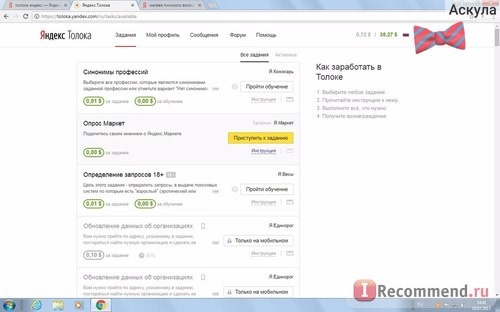
ВНИМАНИЕ! Важно, что бы имя и фамилия, указанные в профиле Толоки совпадали с паспортными данными, в противном случае вывести заработанные средства из системы будет невозможно.
На главной странице Яндекс Толоки доступно несколько вкладок:
- Задания;
- В работе;
- Мой профиль;
- Сообщения;
- Форум.
Перейдя в профиль, можно увидеть персональную информацию, данные о рейтинге и его динамике и список полученных навыков. Помимо этого на вкладке «История» можно посмотреть перечень выполненных заданий, а на вкладке «Мои деньги» — текущий баланс и движения по счету.
В разделе Форум вы найдете ответы на все возникающие вопросы, можете пообщаться с другими исполнителями и заказчиками, а так же будете в курсе новостей сервиса его обновлений и изменений.
Задания какие бывают и как их выполнять?
Список заданий можно посмотреть, открыв главную страницу Толоки на соответствующей вкладке, часть из них может быть недоступна, так как для их выполнения необходим определенный рейтинг или доступ через мобильное приложение.
СПРАВКА: выполнять задания Яндекс.Толоки можно не только при помощи компьютера, но так же и через приложение для Android или IOS (ссылки для скачивания приложения на телефон). В приложении помимо стандартных заданий доступны также и, так называемые, «пешеходные», для выполнения которых необходимо пойти по указанному адресу и сфотографировать вход, вывеску, часы работы или иную информацию о расположенной там организации.
Задания достаточно разнообразные, от сравнения между собой двух выдач поисковой системы, до оценки заголовков новостных статей и рекламных баннеров. Большое количество заданий направлены на улучшение соответствия ответов поисковой системы введенному запросу. Есть даже задания, в ходе выполнения которых необходимо определить, адекватны ли ответы виртуального помощника «Алиса» в диалогах с пользователями. Таким образом, работая на Толоке можно даже поучаствовать в обучении искусственного интеллекта.
ВАЖНО! При регистрации система попросит пользователя уточнить, готов ли он выполнять задания с контентом «для взрослых» («18+»).
Заданий, в которых фигурируют подобные фото и видео материалы достаточно много, поэтому если нет желания сталкиваться с ними регулярно, выбирать этот вариант не стоит. Изменить эту настройку можно на основной вкладке профиля.
Для того, что бы приступить к выполнению задания, необходимо сначала пройти обучение – пул бесплатных типовых примеров, где ответы нужно выбрать в соответствии с инструкцией. Если обучение пройдено успешно, откроется доступ к оплачиваемым заданиям, если нет – через некоторое время попытку можно будет повторить.
В зависимости от точности и количества выполненных заданий пользователю начисляется рейтинг, который растет в ходе активной работы. Чем выше рейтинг, тем больше заданий доступно для выполнения.
Беспокоиться о том, что делать будет нечего, на Яндекс Толоке не стоит – заданий достаточно много, и список никогда не пустует. К тому же каждая строчка в списке – это не одна задача, а целая серия однотипных заданий, которые можно выполнять одно за другим.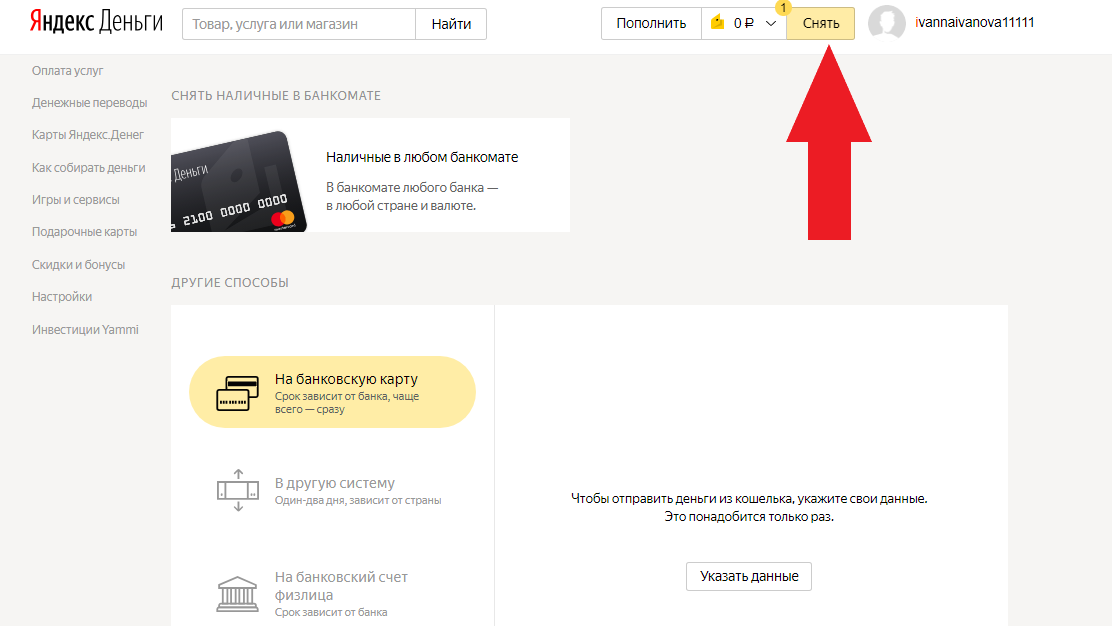 Регулярно появляются новые виды задач, так что, при желании, всегда можно найти что-то подходящее, ведь одним пользователям проще работать с фото и видео, а другим оценивать предложенные сайты.
Регулярно появляются новые виды задач, так что, при желании, всегда можно найти что-то подходящее, ведь одним пользователям проще работать с фото и видео, а другим оценивать предложенные сайты.
Сколько можно заработать и как вывести деньги?
Вознаграждение на Толоке начисляется в долларах США, поэтому колебания курса в большинстве случаев идут на пользу тем, кто планирует выводить деньги со счета. Стандартные задания стоят относительно недорого от 0,1 до 0,6$, «полевые» оцениваются немного дороже от 0,5 до 1$. Иногда появляются задания и по более высокой цене.
Миллионных заработков Толока не предлагает, но освоившись и разобравшись в принципах работы системы, можно зарабатывать по 5-10$ в день. Если речь идет о «пешеходных» заданиях заработок зависит исключительно от их количества и концентрации в конкретном районе. В крупных городах заданий на карте гораздо больше, при желании, недалеко от дома или по пути с работы можно заработать несколько дополнительных долларов.
Для жителей России вывод средств с Толоки осуществляется тремя возможными способами:
- Яндекс.Деньги;
- PayPall;
- Skrill.
По понятным причинам комиссия за вывод на кошелек Яндекс.Денег минимальная – всего 0,1% от суммы.
ВАЖНО! Для того чтобы вывести заработанные деньги со счета Толоки на кошелек Яндекс.Денег, он должен быть идентифицирован. На именной или анонимный кошелек осуществить перевод не получится.
Конвертация долларов в рубли происходит по курсу ЦБ РФ на день осуществления операции. Вывод средств доступен от 0,2$, если перевод денег осуществляется чаще, чем раз в неделю, минимальная сумма возрастает до 1$.
Счет PayPall также должен быть личным и проверенным, комиссия при выводе денег на него составляет 2% (но не больше 7$).
В случае если пользователь выберет платежную систему Skrill, комиссия будет составлять 1% от суммы вывода, а минимальный размер денежных средств, доступных для перевода возрастет до 1$ (до 5$, если перевод осуществляется чаще, чем раз в неделю).
Максимальный срок, в течении которого осуществляется процесс вывода денег – 30 дней, но, как правило, он занимает 1-2 рабочих дня, а в случае с кошельком Яндекс.Деньги перевод приходит практически мгновенно.
Посмотрите видео о том как и сколько можно заработать в Яндекс Толоке
Отзыв
Рассматривать Яндекс.Толоку, как источник основного дохода, определенно, не стоит. Действительно много денег здесь заработать не получится, к тому же работа требует определенных временных затрат, и не маленьких. Но, если время – не проблема, а другие способы заработка в интернете не подходят, Толока вполне может стать временным выходом, позволяющим залатать финансовую дыру, например, во время отсутствия основной работы. Также она может стать источником небольшого дополнительного дохода. Выполняя задания по одному часу в день, вполне возможно компенсировать оплату телефона, интернета и другие небольшие, но неизбежные расходы.
Очень удобно выполнять задания при помощи мобильного приложения, например, в транспорте по дороге на работу, или стоя в очереди в магазине. Главное при этом не забывать, что при разметке непроигрываемого видео, вполне может попасться порно-сцена с соответствующим звуковым сопровождением, так что о наушниках или отключении звука лучше позаботиться заранее.
В заключение
Яндекс.Толока – динамично развивающийся сервис, который реально платит своим пользователям за оценку поискового контента. Для тех, кого не пугает монотонная работа, требующая внимательности, этот ресурс может стать хорошим источником дополнительного заработка.
Самыми главным недостатками Яндекс.Толоки можно считать необходимость существенных временных затрат и небольшие размеры вознаграждения.
Самыми главными достоинствами – практически бесконечное количество заданий и надежность компании.
Решение проблем. Большинство вопросов связанных с работой в сервисе рассмотрены в этой статье, но если вы не смогли их решить, обратитесь на форум или в справку Яндекса по Толоке.
Выберите проблему, с которой вы столкнулись:
- Проблема с регистрацией или входом
- Аккаунт заблокирован
- Проблема с выводом денег
- Вопрос о заданиях
- Снизился рейтинг
- Уменьшился навык
- В сервисе что-то не работает
Ссылка на страницу по решению перечисленных проблем https://toloka.yandex.ru/tasks
Не забывайте оставлять свои отзывы о сервисе и о том сколько можно в нем заработать.
Яндекс Толока: реальные отзывы и секреты
Теперь абсолютно каждый человек может заработать не выходя из своего дома — стать фрилансером. Мы уже обсуждали это в обзоре про 10 лучших бирж для фриланса.
В этой статье вы узнаете о всех преимуществах работы в Яндекс Толока. Сколько вы сможете заработать и как? Вы узнаете, с чего начать, чтобы получить деньги уже сейчас.
Толока: что это такое?
Для работы на этой бирже не нужны ни опыт, ни образование. Сегодня работать удаленно —
- это современно!
- это выгодно!
Удаленная работа имеет массу преимуществ:
- Не нужно тратить деньги на транспорт, бензин, ремонт машины.

- Не нужно перебиваться дорогими обедами или вредными перекусами.
- Не нужно снимать квартиру поближе к работе. Можно арендовать жилье подальше от центра и, соответственно, подешевле, ведь нет потребности привязываться к месту работы.
Поисковик Яндекс совершенствуется и быстро становится не только полезным ресурсом для нахождения информации, но и становится передовым работодателем.
Переходите к регистрации в Яндекс-Толока и следуйте пошаговому руководству ниже.
Яндекс Толока – это свободная биржа труда, где человек выбирает задания, которые может выполнить и получает за это самые реальные деньги.
Что предлагает Яндекс Толока
Вы наверняка раньше сталкивались с разными площадками, где нужно, например, куда-то кликнуть, куда-то зайти, и за это получить денежно вознаграждение.
Существует ТОП-10 бирж для фрилансера, где можно заработать нормальные деньги.
Чтобы прилично зарабатывать на таких ресурсах, нужны всего лишь скорость работы с мышкой и усидчивость. В принципе всё! Посмотрите, какие задания могут быть на Толоке:
В принципе всё! Посмотрите, какие задания могут быть на Толоке:
- Сравнить картинки? Проще простого!
- Сравнить тему сайта и его название? Тоже легко!
- Проверить, работает ли еще сайт? Еще проще!
- Собрать коллекцию картинок на заданную тему? Даже ребенок справится!
Вывод заработанных средств из YandexToloka возможен несколькими способами:
- На Яндекс-
- PayPal
- Skrill
- Приватбанк
Многие люди становятся в интернете настоящими профессионалами такой работы и зарабатывают нормальные деньги. О том, сколько можно заработать на ЯндексТолоке вы узнаете чуть ниже в этом обзоре журнала ПрофиКоммент.
Вход в личный кабинет
Чтобы стать исполнителем в ЯТолоке (хотя здесь можно быть и заказчиком), нужно всего лишь иметь аккаунт в Яндекс Почте. Обратите внимание, что для регистрации нужно иметь актуальный номер телефона, закрепленный за почтовым ящиком.
Обратите внимание, что для регистрации нужно иметь актуальный номер телефона, закрепленный за почтовым ящиком.
Если вы данным давно забыли, какой у вас номер телефона закреплен за почтой, то не спешите регистрироваться в Yandex Toloka . Если у вас нет доступа к прикрепленному номеру телефона, то вам понадобиться 30 дней, чтобы сменить номер телефона на актуальный.
Поэтому, возможно, вам лучше будет зарегистрировать новый Яндекс аккаунт, чтобы сразу можно было приступить к выполнению заданий.
Итак, у вас есть почтовый ящик в Яндексе или вы его только зарегили. Вам нужно зайти на страничку Яндекс-Толоки и выбрать «Я исполнитель»:
Как начать работу в Яндекс Толока
На следующей страничке вам нужно будет заполнить все необходимые данные:
Форма регистрации на Яндекс Толока
Помните, что номер телефона, закрепленный за ваши почтовым ящиком должен быть актуальным. После нажатия на кнопку «далее» яндекс пришлет вам подтверждающий пароль на почту:
После нажатия на кнопку «далее» яндекс пришлет вам подтверждающий пароль на почту:
Следует знать! К одному номеру телефона можно прикрепить 10 почтовых ящиков Яндекса. А вот Yandex Toloka может быть прикреплен только к одному номеру телефона. Поэтому прикрепив один и тот же номер телефона к другому ящику вы не сможете создать новый аккаунт в Яндекс Толока.
Преимущество Биржи ЯндексТолока в том, что выполнять задания можно не только с компьютера, но и с мобильного телефона. Отличные возможности для фрилансера!
Начало работы в Яндекс Толока
Когда вы зарегистрируетесь, вы перенесетесь на страничку с заданиями. Плюс в том, что здесь есть задания с обучением. Вам не нужно беспокоиться, что вы что-то сделаете неправильно. К каждому обучающему заданию вы можете прочитать инструкцию:
Обучающие задания в Яндекс ТолокаОбучающие задания содержат инструкции по работе
Нажав на инструкцию, вы увидите, как все по полочкам разложено, осталось только начать.
Пример инструкции в Яндекс Толока №2
Пример инструкции в Яндекс Толока №3
Если вам что-то будет не понятно, то вы всегда сможете воспользоваться форумом, где вам подскажут, что нужно делать и как:
По интересующим вопросам можно обращаться к ФорумуПримеры тем на форуме Яндекс Толока
Приступая к выполнению задания, вы обратите внимание, что в YandexToloka все очень удобно и просто!
Вы всегда можете обратиться к инструкции по выполнению задания.
На Яндекс.Толоке очень много простых заданий, связанных с
- выдачей поисковых запросов и
- соответствия поисковых запросов разным картинкам, баннерам и рекламе:
Стоит уделить внимание времени на выполнение. В Яндекс Толока время на выполнения задания имеет обратный отсчет и исполнителю нужно укладываться в отведенное время.
В Яндекс Толока время на выполнения задания имеет обратный отсчет и исполнителю нужно укладываться в отведенное время.
В принципе, времени дается достаточно. В сравнении с другими биржами, где выполняются задания, у исполнителя может быть от нескольких часов до нескольких дней на выполнение. В Яндекс Толока есть ограничение, но его вполне достаточно — нередко по 1-2 часа на выполнение:
В Яндекс Толока есть ограничения по времени на выполнение задания
На что еще вы непременно обратите внимание, так это на объем выполняемых заданий. Например, на то, чтобы определить соответствие сайта определенному поисковому запросу, исполнителю может быть предложено за один раз около 30 сайтов. Времени на выполнение такого задания выделяется около полутора часа. На практике такое задание можно выполнить за 15 минут.
Пример обучающего задания в Яндекс Толока №2Но это еще не всё! В ЯндексТолоке нужно пройти обучение и сдать экзамен. После этого
После этого
- для исполнителя будет действовать прогрессивная шкала оплаты!
То есть,
- чем выше рейтинг и чем лучше исполнитель делает свою работу, тем зарабатывает больше!
Соответственно, уровень заработной платы может зависеть исключительно от вас, от вашей нацеленности на отличный результат.
Если вы зарегистрировались в этом сервисе и приступили к выполнению заданий, оставьте ваш отзыв в комментариях ниже.
Сколько вам удалось заработать на Yandex Toloka?
Сколько можно заработать на Яндекс Толока?
Всех, кто интересуется Яндекс Толокой явно задумывается над тем, сколько можно заработать на этом сервисе? В целом, стоимость оплаты заданий достаточная и не уступает другим популярным биржам фриланса, а нередко Яндекс.Толока может предложить вполне хорошие деньги.
Средняя стоимость оплаты за одно очень простое задание колеблется в пределах 0,05$.
Есть задания с оплатой от 0,06$ до 0,1$. Чем дольше исполнитель работает, тем выше его доход. Об этом нельзя забывать.
Сколько можно заработать на Яндекс ТолокаСколько может заработать новичок за один день, месяц в Яндекс Толока?
Здесь посчитать все очень просто. Предположим, что на одно задание уходит 1 минута. В реальности есть много заданий на которые понадобиться именно столько времени или даже меньше. Средняя цена за такие задания 0,05$.
- Умножаем 0,05$ на 60 минут и получаем 3$ за 1 час.
- Умножаем 3$ на 10 часов и получаем 30$ за 1 день.
- Умножаем 30$ на 30 дней и получаем 900$ за 1 в месяц.
Как видите, сидя дома можно заработать приличные деньги. И это расчет для новичков! Чем больше рейтинг исполнителя, тем выше доход!
Но, если честно, я сам не знаю тех, кто реально мог тут заработать большие деньги — если у вас есть другой опыт — обязательно поделитесь им в комментариях!
Кстати, как уже было написано выше, в Яндекс Толока нужно выполнить ряд обучающих заданий, сдать экзамен и только потом исполнителю будут доступны задания с повышением оплаты труда. На первом этапе исполнителю будет предложено делать только обучающие задание с ориентировочной ценой оплаты в будущем:
На первом этапе исполнителю будет предложено делать только обучающие задание с ориентировочной ценой оплаты в будущем:
Яндекс Толока для Андроид
Как уже говорилось выше, зарабатывать в Яндекс Толока можно не только с ПК, но и со смартфона. В Google.Play каждый может скачать это приложение себе на телефон:
Яндекс Толока — приложение для Андроид в Google PlayВ разделе Яндекс Помощь вы сможете детально разобраться по настройке и использованию Yandex Toloka на Андроиде. Хотя в принципе, все и так интуитивно понятно.
Плюс Яндекса в том, что он хорошо понимает своего пользователя, предлагая ему любые решения в самой доступной форме:
Раздел помощи в Яндексе по настройке приложения Яндекс Толока на телефонеЯндекс Толока — это передовой уровень в способе заработка. Поисковик раскрывает новые возможности для своих пользователей.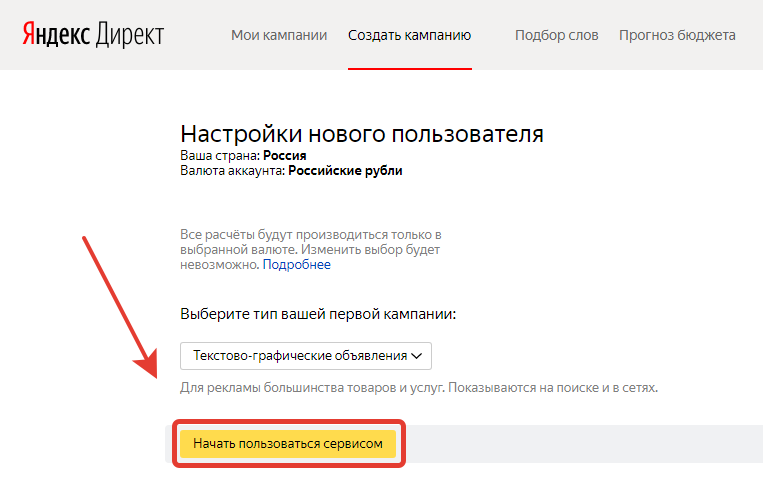 Сейчас любой человек может заработать себе деньги в интернете. Пользуясь преимуществами удаленной работы в интернете вы получаете массу свободного времени и дополнительный заработок для себя.
Сейчас любой человек может заработать себе деньги в интернете. Пользуясь преимуществами удаленной работы в интернете вы получаете массу свободного времени и дополнительный заработок для себя.
Особенности Толоки для заработка
Что следует знать фрилансеру о Яндекс.Толока:
- Есть реферальная программа — можно заработать на партнерской ссылке. То есть, размещать реферельную ссылку и зарабатывать свой пассивный процент на других исполнителях.
- Круглосуточный доступ к заданиям. Зарабатывать можно в любое время. Работу можно подстроить под себя. Когда хочешь, тогда и делаешь.
- Свободный выбор заданий. Можно выбрать задание по своим силам. Если чего-то не знаете, то такое в работу можно не брать.
- Приложение Яндекс.Толока. Выполнгять задания можно через мобильное приложение.
- Возрастные ограничения. Выполнять задания в Яндекс Толока могут только совершеннолетние граждане. Если вам еще нет 18 лет и вы очень хотите зарабатывать в компании Яндекса, то вам рекомендуется обратиться к родителям и под их контролем попробовать выполнять задания.
 Возможно, даже родителям понравится такой способ заработка.
Возможно, даже родителям понравится такой способ заработка.
Яндекс Толока: вход, регистрация, заработок, отзывы 2021
Яндекс ТолокаЯндекс Толока, сайт созданный с целью устранения погрешностей, аудита и улучшения поисковых алгоритмов в сервисах одноименного интернет гиганта, был запущен в 2014 году. Данная платформа направлена на оказание помощи в оптимизации функционирования определенных компонентов сети со стороны пользователей за незначительное вознаграждение.
Таким образом, Яндекс Толока — еще один вид онлайн заработка, суть которого заключается в выполнении несложных заданий с компьютера или мобильного, не требующих особых знаний и навыков.
Несмотря на то, что Яндекс ассоциируется с русскоязычной аудиторией, оплата на Яндекс Толока исчисляется в долларах США. В основном это центовые задания, однако в некоторых случаях вознаграждение в сервисе может достигать нескольких долларов.
- Регистрация в сервисе Толока
- Вход в Яндекс Толока
- Как работать с Яндекс Толока
- Типы заданий
- Советы и хитрости новичкам
- Выполнять задания последовательно
- Выполнять задания на ежедневной основе
- Не приниматься за дорогостоящие задания, не ознакомившись с инструкцией
- Выполнять однотипные задания
- Работать по будним дням
- Использовать горячие клавиши на клавиатуре
- Использовать фильтр и сортировку
- Выполнять задания максимально хорошо
- Сколько можно заработать
- Как вывести деньги с Яндекс Толока
- Приложение Яндекс Толока
- Где скачать Яндекс.
 Толока
Толока - Приложение или веб-версия
- Где скачать Яндекс.
- Аналоги Яндекс Толока
- BeMyEye
- SeoSprint
- QComment
- Unu.ru
- Отзывы Яндекс Толока
Чтобы пройти регистрацию на Яндекс Толока, необходимо:
- Войти на сайт официальный сайт Яндекс Толока.
- Нажать «Присоединиться».
- Выбрать «Зарегистрироваться».
- Заполнить форму.
- Нажать «Зарегистрироваться».
Официальный сайт Яндекс.Толока
Основными требованиями для пользователя при регистрации на платформе онлайн заработка Яндекс Толока являются возраст от 12 лет и отсутствие резидентства в Швейцарии. Что же касается возраста, то сразу стоит отметить что сервис содержит материалы «для взрослых», а также ненормативную лексику.
Чтобы стать участником сообщества Яндекс Толока или так называемым толокером, пользователю необходимо быть зарегистрированным в системе Яндекс.
☝️
Поэтому, первым делом, следует завести почту Яндекс, а уж после приступать непосредственно к регистрации на сервисе.
Однако, этот шаг можно реализовать и по мере прохождения регистрации на платформе.
На сайт Яндекс Толока можно перейти с поисковой системы. Для этого достаточно ввести один из запросов «Яндекс Толока», «заработок в яндекс» или «яндекс заработать». По любому из вышеприведенных запросов показ сайта будет в числе первых результатов.
Теперь, переходим на сайт Яндекс Толока и нажимаем на кнопку «Присоединиться», расположенную в центральной части домашней страницы.
Регистрация в Яндекс ТолокаВ следующем окне всплывет форма, в которой будут запрашиваться данные об аккаунте в системе Яндекс, необходимые для регистрации на сервисе. При их отсутствии нажимаем «Зарегистрироваться».
Регистрация в Яндекс ТолокаНа следующем этапе система Яндекс Толока предложит создать аккаунт, заполнив следующие поля: имя, фамилия, логин, пароль и номер телефона. По мере заполнения всей необходимой информации нажимаем на кнопку «Зарегистрироваться», расположенную внизу окна.
По мере заполнения всей необходимой информации нажимаем на кнопку «Зарегистрироваться», расположенную внизу окна.
После система перенаправит пользователя в рабочую зону Яндекс Толока, откуда тот сможет ознакомиться с возможностями заработка, предоставляемыми данной платформой.
Вход на Яндекс ТолокаЧтобы осуществить вход в Яндекс Толока, необходимо:
- Войти на официальный сайт Яндекс Толока.
- Нажать «Войти».
- Заполнить форму.
- Нажать «Войти».
По факту перехода на сайт Яндекс Толока нажимаем на кнопку «Войти», расположенную в правом верхнем углу интерфейса.
Вход в Яндекс ТолокаВ форме авторизации, на которую пользователь был перенаправлен системой, вводим почту и пароль, привязанные к учетной записи в Яндекс и нажимаем «Войти».
Вход в Яндекс ТолокаПо мере выполнения данных действий пользователь реализует вход в личный кабинет Яндекс Толока, в котором в дальнейшем будет выполнять задания, а также совершать другие операции, напрямую связанные с заработком на платформе.
Как работать с Яндекс Толока:
- Войти в личный кабинет.
- Ознакомиться со списком доступных заданий.
- Выбрать наиболее подходящее.
- Ознакомиться с инструкцией.
- Пройти обучение при необходимости.
- Нажать «Приступить».
- Выполнить задание.
- Нажать «Выйти» — «Отправить и выйти».
В работе с сервисом на первый взгляд нет ничего сложного. Все доступные в системе задания высвечиваются на главной странице личного кабинета толокера.
☝️
Однако, пользователи из Украины не могут напрямую использовать сервис, так как на территории данной страны действует запрет на российские онлайн ресурсы.
Для входа в систему им понадобится использовать VPN. Однако, как утверждает сервис, использование анонимайзеров может влиять на выкладку заданий, вплоть до их полного исчезновения из учетной записи толокера. Отметим, что в нашем случае все работает.
Для того, чтобы взять задание в работу на Яндекс Толока, первым делом ознакамливаемся с описанием и требованиями к нему. С этой целью к каждому из них прикреплена инструкция, расположенная в нижней части формы.
С этой целью к каждому из них прикреплена инструкция, расположенная в нижней части формы.
☝️
К тому же, большинство заданий изначально подразумевают обязательное обучение.
Только после того, как обучение будет завершено, а тест пройден, сервис откроет доступ к выполнению задания за денежное вознаграждение.
После этого можно приступать к выполнению, нажав на кнопку «Приступить», которая будет расположена в правом нижнем углу формы (вместо слова «Обучение»).
Далее пользователь будет перенаправлен на страницу, на которой, собственно, и будет представлено задание. Выполняем все действия согласно инструкции и по завершению нажимаем на вкладку «Выйти» в левой нижней части интерфейса, где появится кнопка «Отправить и выйти».
Теперь ждем проверки отчета заказчиком на Яндекс Толока и поступления средств на счет в случае успешного выполнения. Сроки проверки могут значительно разниться и занимать несколько дней.
Ведь от того, насколько серьезно пользователь подошел к выполнению прямо зависит его дальнейшая судьба. По мере отправки ответов, каждый раз заказчики проводят проверку, оценивая навыки исполнителя. Другими словами, они определяют уровень выполнения заданий определенного типа с максимальной оценкой в 100 баллов.
По мере отправки ответов, каждый раз заказчики проводят проверку, оценивая навыки исполнителя. Другими словами, они определяют уровень выполнения заданий определенного типа с максимальной оценкой в 100 баллов.
На основании данной оценки заказчики выбирают тех толокеров, которым данное направление дается лучше. Таким образом, чем больше навык пользователя — тем больший спектр доступных заданий и тем выше оплата.
При недобросовестном отношении, исполнитель, вероятнее всего, получит низкую оценку, что в дальнейшем может обернуться потерей доступа к направлению. Однако Яндекс Толока дает шанс в виде повторного прохождения обучения, благодаря чему толокер сможет восстановить свои навыки.
Работа на Яндекс ТолокаДля удобства пользователей на сайте имеется возможность фильтрации и сортировки заданий. Так, в правой панели можно выбрать или убрать задания «С обучением», «С отложенной приемкой», «Взрослый контент» и т.д. В верхней панели система предлагает сортировку, ссылаясь на цену, сроки, рейтинг и другое.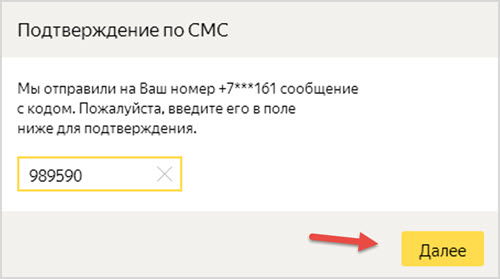
Отметим, что каждый заказчик отводит разное время на выполнение, в которое необходимо вложиться. При отказе от выполнения взятого в работу задания или его игнорировании, такое отношение может негативно повлиять на рейтинг пользователя в системе. А от его уровня также прямо зависит размер заработка.
Поэтому если пользователю по каким-либо причинам пришлось отложить выполнение на какое-то время, то вернуться к нему можно будет перейдя по вкладке «В работе», расположенной в верхней части интерфейса.
Как работать в Яндекс ТолокаЗдесь также можно ознакомиться с достижениями, рейтингом, навыками в системе и личной информацией, перепиской со службой поддержки, балансом и т.д.
Если в ходе взаимодействия с сервисом у пользователя возникли вопросы, тогда рекомендуется воспользоваться разделом «Помощь», обозначенном иконкой с вопросительным знаком возле баланса.
Задания на Яндекс ТолокаСервис Яндекс Толока предлагает пользователям широкий спектр возможных к выполнению заданий, которые можно разделить на полевые (уличные) и неполевые (те, которые можно выполнять в привычной обстановке).
К полевым относятся задания, при выполнении которых исполнителю необходимо покинуть обычное место работы (дом, офис, другое).
Чтобы сдать отчет о проделанной работе, исполнителю достаточно смартфона. В большинстве случаев, в качестве отчета заказчик потребует фото здания, вывесок, входов или любого другого объекта. Все, что необходимо иметь исполнителю, так это Яндекс.Карту и качественную камеру в смартфоне.
Каждый день появляются новые задания, поэтому, вероятнее всего, пользователю получится найти в подходящем регионе.
Смысл любого задания полевого типа — пойти и сделать фото объекта, запрашиваемого Яндекс Толока в соответствии со всеми требованиями.
☝️
Отметим, что от качества фото и того насколько выполненная работа соответствует требованиям заказчика будет прямо соответствовать вознаграждение.
В противном случае можно остаться без заработка, не говоря уже о времени потраченном на его прохождение, так как доработок в сервисе Яндекс.Толока не предусмотрено.
На выполнение полевых заданий уходит намного больше времени по сравнению с другими, потому что исполнителю необходимо покинуть удобную для работы обстановку, чтобы найти необходимый объект. А это не всегда бывает просто. Иногда цель может находиться в каком-нибудь неприметном дворике, либо куда еще лучше под охраной. К тому же в редких случаях место расположение объекта может отличаться от указанной в Яндекс.Карте геолокации.
Однако и оплата за выполнение таких заданий выше, чем за поиск однотипных алгоритмов. Минимальный размер вознаграждения стартует с $0,05. Бонусом же может быть расположение нескольких локаций в на одной площади, благодаря чему вознаграждение существенно вырастает и может достигать более $10.
Работа на Яндекс ТолокаНеполевые — это те задания, выполнение которых возможно не только с мобильного телефона, но и с ПК или ноутбука. Причина этому — необходимость в отображении контента на полноценном экране. Среди таких заданий на Яндекс Толока:
- Сравнить выдачу согласно пользовательским запросам;
- Сравнить картинки, поиск несоответствий;
- Провести оценку качества и релевантности видеороликов и т.
 д.
д.
Однако большая часть заданий доступна как для выполнения на смартфонах, т.е. посредством использования мобильного приложения, так и при прямом входе на сайт Яндекс Толока.
Их можно условно поделить на несколько основных категорий:
Изучение картинок. При выполнении подобных заданий толокерам приходится проводить сравнение и оценку фото или скриншотов. Помимо данных требований заказчики нередко требуют осуществить поиск определенных элементов, проверку дорожных знаков и т.д.
Пример задания в Яндекс ТолокаИзучение видеороликов. При выполнении задания толокеру необходимо определять уровень качества видео, соответствие поисковым запросам. Основным требованием является высокоскоростное подключение интернета, что послужит полноценному просмотру видео, а также внимательность исполнителя.
Пример задания в Яндекс ТолокаИзучение запросов поисковой выдачи. Тип связан непосредственно с функционированием поисковой системы. Наиболее популярные — на поиск максимально точных запросов и ответов на них, расшифровка пользовательских запросов, проверка соответствия сайтов в выдаче.
В большинстве случаев данный тип заданий оценивается в зависимости от навыков исполнителя и его рейтинга.
Определение выдачи голосового помощника Алиса. При выполнении данного типа заданий толокер помогает поисковому гиганту улучшить собственного голосового помощника Алису. В основном исполнителю придется определять более грамотные ответы, а также совершать генерацию новых. Отметим, что в подобных заданиях иногда не так просто определить какой ответ наиболее подходит, так как большинство из них не несут никакой смысловой нагрузки.
Пример задания в Яндекс ТолокаМодерация текстов. Задания наилучшим образом подойдут для пользователей, которые интересуются отслеживанием активности в сети. Основными задачами является поиск нецензурных высказываний на сайтах, а также навязчивой рекламы.
Пример задания в Яндекс Толока☝️
В то же время, наиболее прибыльным направлением в данной категории является модерация контента для взрослых.
Вознаграждение перечисляется на счет исполнителя за анализ запросов, картинок, просмотр видеороликов, и оценивается намного выше заданий общего характера. Чтобы получать задания для взрослых необходимо проверить на странице личной учетной записи наличие галочки напротив пункта 18+, который находится в правой части интерфейса. Если же, наоборот, такие задания не интересны исполнителю, тогда эту галочку следует снять.
Что касается заданий в целом, то минимальное вознаграждение за их выполнение стартует с $0,01, однако есть и такие, за которые вознаграждение новичкам не прилагается. Они позиционируют себя как еще один способ повысить навык и рейтинг. Однако, то же самое можно сделать выполняя задания за денежное вознаграждение, поэтому, возможно, это время лучше потратить на вещи, которые материализуются.
Задания без оплаты в Яндекс ТолокаРабота для новичков на Яндекс ТолокаДля того, чтобы работа на Яндекс Толока проходила как можно более эффективно советуем использовать некоторые хитрости.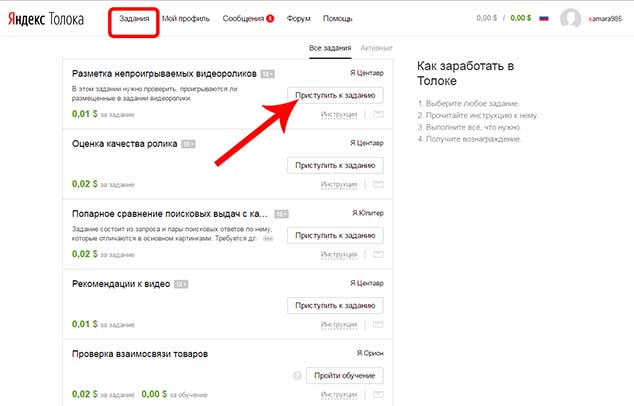 Они помогут новичку увеличить прибыль уже на старте взаимодействия с сервисом.
Они помогут новичку увеличить прибыль уже на старте взаимодействия с сервисом.
Для того, чтобы рейтинг рос, а вместе с ним и заработок в интернете, следует выполнять задания последовательно. Некоторые пользователи беспокоятся, что при появлении нескольких простых и интересных заданий очередь к выполнению очередного может не дойти. Это связано с тем, что на платформе задействованы сотни таких же толокеров, а, значит, задание может быть взято в работу другим пользователем в любой момент.
☝️
Однако, беря в работу несколько заданий, необходимо помнить, что каждое из них имеет свои временные рамки на выполнение. Таким образом, есть вероятность, что по мере сдачи первого, на другие уже не хватит времени.
А это может негативно отразиться на рейтинге исполнителя, вплоть до запрета выполнения заданий в рамках отдельного направления.
Правила работы на Яндекс ТолокаМеханизм повышения рейтинга на Яндекс Толока зависит от активности пользователей на сервисе. Так, чтобы рейтинг рос необходимо работать ежедневно, в противном случае данный показатель будет падать.
А, как известно, уровень рейтинга прямо влияет на возможность выполнения более широкого спектра задач, так как некоторые заказчики отдают предпочтение пользователям с высоким баллом, а, соответственно, такое задание доступно к выполнению далеко не каждому.
В большинстве случаев задания с высокой оплатой намного сложнее, чем те, уровень оплаты которых всего на пару центов ниже. Поэтому перед выполнением каждого задания необходимо ознакамливаться с инструкцией, и только после решать стоит ли браться за его выполнение.
Возможно, за это же время пользователю удастся выполнить несколько низкооплачиваемых заданий, например, сравнить картинки. Обычно такие действия проделать намного проще, а инструкция в заданиях одинаковая. Таким образом, необходимость исполнителя в изучении новых правил пропадает, а, соответственно, и потеря дополнительного времени.
Поэтому следует рационально оценивать время, требуемое для выполнения задания с размером обещанного вознаграждения.
Оплата за работу на Яндекс ТолокаКак уже отмечалось ранее, все задания делятся на категории, и каждый пользователь сам для себя решает, какие из них ему больше импонируют.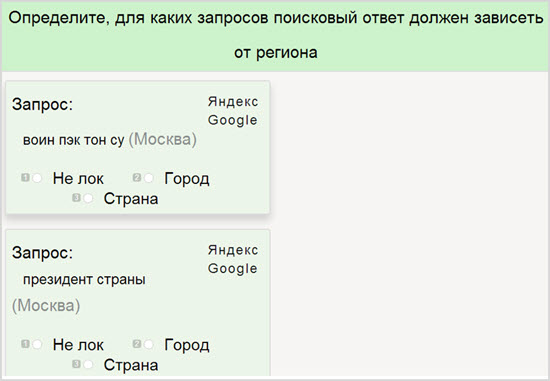
Так, для большей эффективности исполнителю следует стараться выполнять однотипные задания. Во-первых, экономится время на изучении инструкции, во-вторых, их выполнение может достигать автоматического уровня, то есть по мере их наработки, процесс выполнения будет упрощаться и ускоряться.
Отметим, что многими пользователями Яндекс.Толока рассматривается как дополнительный источник заработка, поэтому в большинстве случаев исполнители являются людьми с основной занятостью.
☝️
Таким образом, в будние дни представлен более широкий спектр интересных и несложных заданий. На выходных и по вечерам таких заданий меньше, так как по мере наплыва толокеров, их разбирают намного активнее.
К тому же компании-заказчики на выходных работают менее плодотворно, чем в будние дни.
Несмотря на то, что многие из нас предпочитают использовать мышку для выполнения действий, быстрее будет выполнять их используя клавиши на клавиатуре. И если кажется, что один клик — это всего лишь доля секунды, то, учитывая, что в каждом задании их выполняется десятки, можно сэкономить значительную часть времени.
Советы по работе с Яндекс ТолокаТаким образом, кнопка Enter используется для перехода от одного пункта к следующему, а каждая цифра на клавиатуре соответствует позиции в задании.
Чтобы не метаться в поисках выгодных заданий на сайте предусмотрены специальные инструменты по отбору заданий по различным направлениям. Возможно кто-то предпочитает работать с картинками, а кто-то просто выбирает задания подороже.
Благодаря фильтру и сортировке процесс их поиска будет значительно упрощен. К тому же рекомендуется добавлять задания в избранные, благодаря чему пользователь сможет мгновенно узнавать об их появлении.
Качество выполнения задания, в первую очередь, отражается на рейтинге пользователя и его навыках. Как уже отмечалось ранее, именно эти показатели влияют на возможность выполнения заданий той или иной категории, поэтому к качеству нужно относиться куда уж серьезно.
К тому же Яндекс Толока не обходит стороной пользователей, которые выполняют задания на отлично и вознаграждает их бонусами за активность.
☝️
Так, при выполнении 25 заданий и более, исполнитель гарантированно получит $ 1-100 на счет дополнительно, что является неплохим стимулом.
Сколько можно заработать на Яндекс ТолокаДля каждого толокера эта цифра индивидуальна, и прямо зависит от уделяемого времени и качества выполненных заданий.
☝️
В среднем в час можно заработать не более $ 1, однако стоит учитывать, что хороших заданий немного, особенно если пользователь предпочитает работать в определенном направлении.
В любом случае, лучше потратить 1-2 часа на выполнение тех заданий, которые наиболее импонируют пользователю и помимо заработка еще и повысить навыки, чем браться за все подряд, в итоге получив результат ниже ожидаемого. В противном случае выполнение может вызвать трудности и только навредить рейтингу, таким образом, снизив общую стоимость заданий в определенном направлении.
Стоит помнить, что за задания, выполненные «на отлично», есть возможность получить денежный бонус от системы.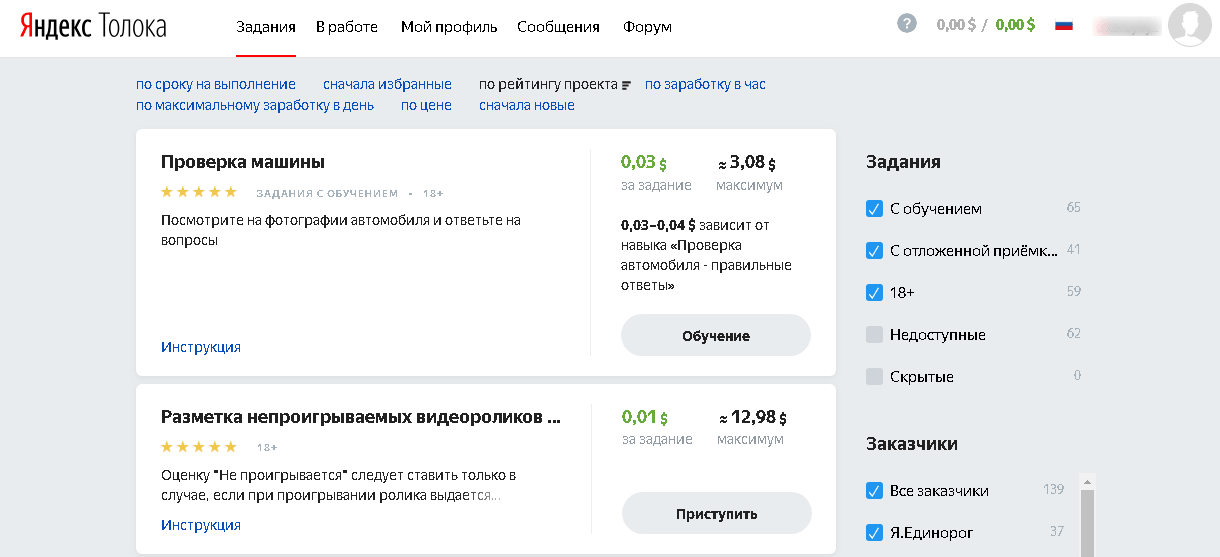 И да, на первых этапах заработок будет значительно ниже цифр, указанных в начале раздела, так как многие заказчики устанавливают динамическое ценообразование.
И да, на первых этапах заработок будет значительно ниже цифр, указанных в начале раздела, так как многие заказчики устанавливают динамическое ценообразование.
☝️
При отсутствии баллов, необходимых для порога минимально требуемого навыка, скорее всего, задание будет оплачиваться по минимальной ставке, то есть по $ 0,01. И ни о каком долларе в час в начале работы на Яндекс.Толока речи и не идет.
Однако Яндекс Толока, как и большинство онлайн-сервисов заработка, предлагает пассивный доход за участие в реферальной программе.
☝️
Каждый толокер, от имени которого на платформу были привлечены новые пользователи, ежедневно получает доход в виде 5-20% от стоимости заданий, выполненных приглашенными участниками.
Поэтому не стоит упускать из виду эту возможность, так как за счет активности других рефералов сумма заработка в данном сервисе может увеличиться в разы.
Вывод заработка с Яндекс ТолокаПосле того, как задания были выполнены, а вознаграждение получено, можно попробовать вывести эти средства.
Как вывести деньги с Яндекс Толока:
- Нажать на иконку, отображающую баланс.
- Выбрать платежную систему.
- Заполнить форму.
- Подтвердить вывод.
Иконка, отображающая баланс (или доступные средства) расположена в верхней части интерфейса. После того, как переход был совершен появится окно с возможными направлениями вывода средств:
- Яндекс.Деньги;
- PayPal;
- Skrill;
- Papara;
- Payoneer.
Для граждан России также возможен вывод на счет мобильного.
Вывод средств с Яндекс ТолокаДанный список платежных систем может меняться в зависимости от региона пользователя. Так, например, PayPal, несмотря на его наличие в списке, не имеет полноценного функционала ни на территории РФ, ни Украины, поэтому использовать данный сервис для вывода будет разумно только в случае проведения оплат сторонним лицам через данную платежную систему.
Все платежные системы предлагают разные условия вывода.
☝️
Отметим, что минимальная сумма к выводу предоставляется процессинговым сервисом Яндекс. Деньги и составляет $0,02 при минимальной комиссии 0,1%.
Деньги и составляет $0,02 при минимальной комиссии 0,1%.
Как отмечается на сайте, обработка платежа независимо от выбора платежной системы, может занимать до 30 дней. В связи с этим планировать вывод стоит заранее, а еще лучше выводить средства периодически. Но такие сроки, вероятно, действуют при форс-мажорах, так как обычно деньги поступают на счет в день их вывода.
Мобильное приложение Яндекс ТолокаПомимо работы с ноутбука или компьютера поисковой гигант представил пользователям сервиса Яндекс Толока возможность полноценного заработка с телефона в виде мобильного приложения.
Приложение доступно как для пользователей смартфонов на Android, так и для IOS.
Скачать мобильное приложение Яндекс Толока можно в официальных онлайн магазинах AppStore и GooglePlay
Программное обеспечение устанавливается бесплатно и находится в свободном доступе в сети, в связи с чем его возможностями может воспользоваться каждый.
Чтобы определить что лучше: приложение или веб-версия, сперва необходимо определиться с категорией заданий для выполнения. Отметим, большинство заданий доступно как для толокеров, работающих на ноутбуке или ПК, так и для любителей смартфонов. Однако, есть и те, которые доступны только в приложении либо же только на ПК.
Отметим, большинство заданий доступно как для толокеров, работающих на ноутбуке или ПК, так и для любителей смартфонов. Однако, есть и те, которые доступны только в приложении либо же только на ПК.
Если пользователь предпочитает уличные задания, то тогда ни о каком ПК не может идти и речи. Задания по поиску определенных мест доступны только в приложении. Таким образом, если пользователь предпочитает активный образ жизни, тогда мобильное приложение Яндекс.Толокер поможет еще и заработать.
Из других, встречавшихся нам заданий, выполнение которых доступно только на мобильных устройствам, — запись лая собаки или плача ребенка.
Пример задания на сервисе Яндекс ТолокаЧто касается работы на ПК, то в данном случае его использование будет уместно при выполнении заданий, требующих определения различий на картинках, то есть при необходимости полноценного просмотра изображений. На большом экране ПК это намного проще сделать, чем в экране телефона. К тому же качество выполнения такого задания однозначно будет выше.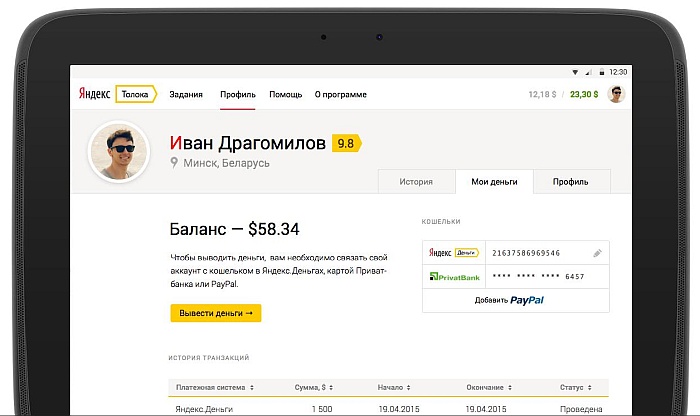
В любом случае для больших заработков рекомендуется использовать и приложение и настольную версию.
Аналоги севриса Яндекс ТолокаПолноценного аналога сервису Яндекс Толока на сегодняшний день не создано. Таким образом, поисковой гигант Яндекс является единственным, кто запустил возможность решать проблемы сервиса совместными силами пользователей браузера.
Однако существует множество других сервисов, которые также предоставляют пользователям возможность онлайн заработка как на ПК, так и на мобильном телефоне при аналогичных трудовложениях.
Сервис подойдет для тех, кто любит полевые задания и поддерживает только мобильную версию. Однако, в отличие от Яндекс Толоки, где от исполнителей требуется фото определенного места, в данном случае одним фото не обойтись.
BeMyEye предлагает участникам перевоплотиться в роль тайного покупателя. Таким образом, от исполнителя могут потребоваться не только фото товаров, но и отчет с описанием места геолокации. За каждую успешно пройденную миссию исполнитель получит денежное вознаграждение и баллы, повышающие рейтинг на платформе.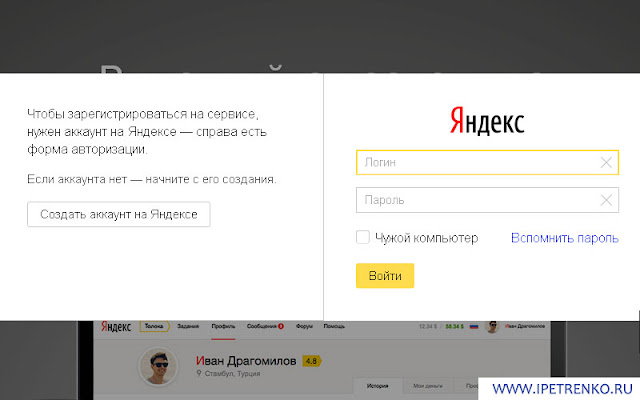
Целью миссии является собрать информацию о продуктах определенных компаний за денежное вознаграждение.
Сервис для заработка SeoSprintСкачать приложение BeMyEye
Известный в русскоязычном сегменте букс, позволяющий участникам получать дополнительный заработок путем выполнения несложных заданий.
Однако если в Яндекс Толоке задания направлены на совершенствования сервисов поискового гиганта, то на данном ресурсе заказчики платят за продвижение собственных сайтов и других онлайн ресурсов.
☝️
Читайте полную статью: Seosprint: вход, регистрация, заработок, отзывы
В отличие от Яндекс Толоки буксы, такие как SeoSprint, не требуют прочтения огромных инструкций, а средства за их исполнение в большинстве случае поступают на счет в течение суток.
Официальный сайт SeoSprint
Далеко не каждый пользователь, который находится в поисках подработки в интернете остановит свой выбор на данной платформе.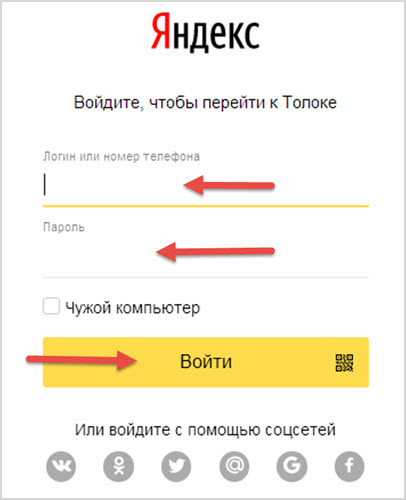 В основном это связано с малой оплатой заданий в начале карьеры. Между прочим, в этом и есть схожесть сервиса с Яндекс Толока, однако если разобраться и выполнять задания правильно, то уровень заработка спустя несколько недель существенно возрастет.
В основном это связано с малой оплатой заданий в начале карьеры. Между прочим, в этом и есть схожесть сервиса с Яндекс Толока, однако если разобраться и выполнять задания правильно, то уровень заработка спустя несколько недель существенно возрастет.
На платформе представлены задания, на выполнение которых уходит несколько минут, а также те, время выполнения которых может значительно затянуться.
Официальный сайт QComment
Сервис предлагает пользователям выполнять оплачиваемые микрозадачи. Основные из них связаны с активностью, такой как регистрация на онлайн ресурсах, вступление в группы, написание отзывов за деньги и многое другое. Как видим, эти действия намного проще тех, что необходимо выполнять на платформе Яндекс Толока.
Также стоит отметить, что в отличие от других платформ, представленных в данной статье, вознаграждение на Unu.ru оплачивается во внутренней валюте платформы UNUCOIN которую после можно перевести в рубли по актуальному на момент конвертации курсу.
Отзывы о сервисе Яндекс ТолокаОфициальный сайт Unu.ru
Как и любой сервис онлайн-заработка, Яндекс Толока посещает аудитория, которая вполне довольна условиями, и та, которая отзывается о платформе крайне негативно.
Отзывы пользователей о Яндекс Толока☝️
Что касается положительных сторон работы в сервисе, так в данном случае пользователи отмечают огромный выбор заданий, возможность заработка на дому, задания разного уровня сложности, возможность подработки школьникам и т.д.
Нейтральный отзыв о Яндекс ТолокаНекоторые пользователи отмечают в качестве плюса наличие полевых заданий. Как минимум, такой подход к работе интересен, и ни один другой сервис онлайн-заработка не предлагает подобного. Однако при неправильном их выполнении плюсы перерастают в большой минус. Так, отсутствие возможности доработки задания, ведет к потере времени и средств за их выполнение.
Положительный отзыв о Яндекс ТолокаКо всему прочему, сервис имеет очень скудный набор направлений вывода средств. Далеко не каждому подойдут такие платежные системы как PayPal, Яндекс.Деньги, Papara, особенно когда речь идет о гражданах Украины. Наличие таких платежных систем как Qiwi, Payeer и WebMoney способствовало бы популяризации платформы.
Далеко не каждому подойдут такие платежные системы как PayPal, Яндекс.Деньги, Papara, особенно когда речь идет о гражданах Украины. Наличие таких платежных систем как Qiwi, Payeer и WebMoney способствовало бы популяризации платформы.
Что можно сказать об оплате труда на сервисе Яндекс Толока? На данном этапе проблема низкой оплаты заданий по-прежнему отталкивает многих пользователей от участия в данном проекте.
Нейтральный отзыв о Яндекс Толока☝️
Так, согласно отзыву одного из пользователей Яндекс Толока, новичку придется потратить не менее 15 минут на выполнение самого простого задания при этом заработав около 1 российского рубля.
Также советуем посмотреть видео отзыв пользователя о Яндекс Толока:
Отзыв о Яндекс ТолокаТаким образом, как видим, состояние на активности в данном сервисе сколотить не получится, однако провести свободное время за интересным занятием, при этом получая хоть какую-то прибыль можно.
Поэтому каждый лично решает стоит ли уделять внимание сервису Яндекс Толока или лучше посвятить свободное время поиску новых возможностей.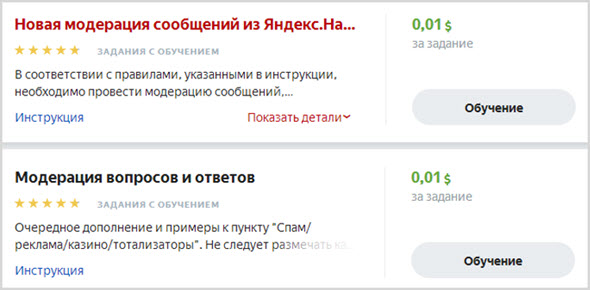
Читайте также:
Заработок на кликах. Сколько можно заработать в интернете кликами
Perfect Money: вход, регистрация, кошелек. Обзор Перфект Мани
Bestchange — лучший мониторинг обменников
Яндекс.Толока: регистрация, личный кабинет, заработок, задания | Студия интернет-маркетинга и дизайна DonbassWeb
Сервис Яндекс.Толока появился в 2014 году. С его помощью заказчики поручают исполнителям (толокерам) типовые задания, а те выполняют их и зарабатывают деньги. В основном речь идёт об исправлении ошибок поисковых алгоритмов и анализе контента – задачах, требующих человеческого участия.
Сегодня вы узнаете, что такое Яндекс.Толока, как работает сервис. Как зарегистрироваться на площадке и начать зарабатывать, какие задания лучше выбирать и как выводить деньги. Статья будет полезна всем, кто хочет больше узнать о возможностях популярного сервиса и получать дополнительный доход.
Что такое сервис Яндекс.Толока и как он работает
Яндекс.Толока – это онлайн-сервис, который даёт возможность зарабатывать в свободное время деньги, выполняя с мобильного телефона или компьютера простые задания.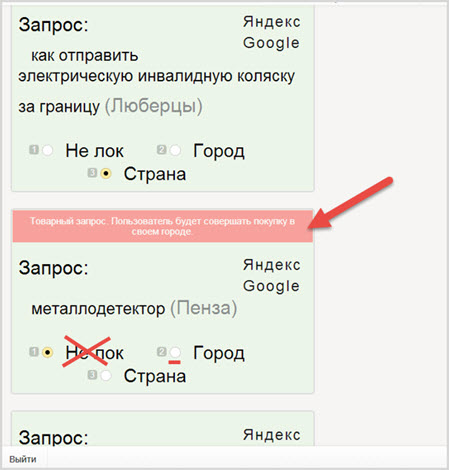 При этом вы можете находиться в любом городе. Никаких специфических знаний и дипломов не требуется – сервисом может пользоваться любой совершеннолетний человек с доступом к интернету. Из личных качеств приветствуются ответственность и пунктуальность.
При этом вы можете находиться в любом городе. Никаких специфических знаний и дипломов не требуется – сервисом может пользоваться любой совершеннолетний человек с доступом к интернету. Из личных качеств приветствуются ответственность и пунктуальность.
По сути, Яндекс.Толока – это обычный букс, но без тестов и сёрфинга, чреватого вирусами. Здесь нет заданий из разряда «Поставьте лайк», «Оставьте комментарий», «Подпишитесь на рассылку». Чаще всего пользователю предлагается определить категории продуктов, сравнить изображения и оценить соответствие ресурсов поисковым запросам.
Уровень доверия к Яндекс.Толоке высокий, так как он создан официальной, известной всем компанией. С сервисом сотрудничает Рамблер, Тинькофф Банк, Avito, Lenta.ru и Ozon.
Принцип работы Яндекс.Толоки
В среднем поисковая система Яндекс каждый день обрабатывает 200 млн запросов. При подобной нагрузке случаются ошибки: сбои в ПО и недочёты у разработчиков.
Результат – получение некорректной информации по определённому запросу. К примеру, на запрос «как сделать розы из фоамирана» вам могут предложить видео о природе. Кроме того, поисковая система может неправильно исправлять опечатки.
К примеру, на запрос «как сделать розы из фоамирана» вам могут предложить видео о природе. Кроме того, поисковая система может неправильно исправлять опечатки.
Выявлением таких ошибок занимаются исполнители сервиса Яндекс.Толока. В этом и заключается принцип работы сервиса: делать простую работу, недоступную роботам. Пользователи улучшают работу поисковика, выявляя нерабочие видеоролики, проверяя соответствие запросу и оценивая качество картинки.
Как заработать
Процесс получения прибыли простой. Выбирайте и делайте задание, после чего получайте денежное вознаграждение.
Задания встречаются разнообразные:
- Поиск информации. Нужно собрать коллекцию изображений на конкретную тему, добавить характеристики в карточку товара или найти официальный сайт компании.
- Оценка соответствия запросу. Ваша задача – изучить запрос и ответы на него, чтобы выявить релевантность страниц, видео, изображений.
- Работа с изображением/видео.
 Необходимо перевернуть изображение, оценить его качество, распознать водяной знак или логотип.
Необходимо перевернуть изображение, оценить его качество, распознать водяной знак или логотип. - Модерация текста. На сервисе встречаются задания с проверкой информации, аудитом статей и исправлением опечаток.
- Попарное сравнение контента. Требуется сравнить результаты поиска, интерфейсы, картинки и страницы, чтобы выбрать лучший вариант или отметить различия.
- Работа со звуком. Толокер должен сделать расшифровку услышанного аудио.
- Задания на улице. Чтобы выполнить эти задания, надо выйти из дома. Вас могут попросить уточнить часы работы организации, стать тайным покупателем и оставить отзыв о кофейне или супермаркете. Встречаются задания с фотографированием объектов и подсчётом количества проезжающих за пять минут машин – все они требуют установки мобильного приложения Яндекс.Толоки.
Быстрее всего делаются задания в формате сравнения картинок и поиска информации, например, когда надо найти карточку товара по артикулу на конкретном сайте. Больше всего можно заработать, выполняя сложную работу: модерацию статей и комментариев, аннотирования аудиозаписи.
Больше всего можно заработать, выполняя сложную работу: модерацию статей и комментариев, аннотирования аудиозаписи.
Регистрация в Яндекс.Толоке и вход в личный кабинет для исполнителей
Рассмотрим пошагово, как зарегистрироваться в Толоке и начать зарабатывать.
Если у вас ещё нет аккаунта на Яндексе, заведите его, перейдя по ссылке. Укажите свои реальные данные и номер телефона.
Зайдите на главную страницу Яндекс.Толоки и нажмите «Зарегистрироваться».
Заполните все поля, указав имя и фамилию, пол, дату рождения и другие сведения. Примите условия пользовательского соглашения, поставив галочку.
Обратите внимание на пункт «Могу выполнять задания, содержащие контент для взрослых». Вам не обязательно соглашаться с этим предложением, но учтите: 30% заданий связаны с адалт-тематикой (изображениями и видео 18+). Если вы не поставите галочку напротив этого пункта, то всё равно сможете зарабатывать на Яндекс.Толоке. Однако число доступных заданий значительно сократится.
Заполнив поля, нажмите на кнопку «Далее».
Введите в появившееся поле код подтверждения – он придёт на номер мобильного телефона, указанный в вашем Яндекс.Паспорте.
После этого система перенаправит вас на страницу с кратким описанием возможностей сервиса. Сверху вы увидите кнопку «Перейти к заданиям». Нажмите на неё, чтобы начать зарабатывать деньги.
В следующий раз при переходе на Яндекс.Толоку, вы автоматически будете авторизованы. Если же выйти из профиля, для входа придётся выбрать свой аккаунт в Яндексе и указать пароль от него.
Для компаний
Что касается заказчиков, краудсорсинговая платформа поможет справиться с задачами, на которых не хватает времени и рук. Яндекс.Толока подойдёт для выполнения однотипных заданий, а также сбора и обработки больших массивов информации.
Среди преимуществ такого решения:
- Экономия времени и денег на решении рутинных задач.
- Благоприятные условия для качественного тестирования и быстрой проверки гипотез.

- Возможность поставить работу с массивами данных на конвейер.
- Наличие готовых шаблонов под разные типы задач (систематизацию информации в интернете, генерацию контента, выполнение полевых заданий в отдалённых пунктах, голосование за предпочтительный вариант и др.).
- Для нестандартной задачи можно создать свой шаблон, проконтролировать её выполнение и оплатить работу после личной проверки.
- Цена назначается самим заказчиком с учётом комиссии сервиса 20%.
Для регистрации зайдите на главную страницу Яндекс.Толоки, перейдите во вкладку «Заказчикам». Нажмите «Зарегистрироваться».
Если у вас нет аккаунта в Яндексе, нажмите «Зарегистрироваться» и заведите его. При наличии профиля введите логин и пароль от него, нажмите «Войти».
Как выполнять задания на Яндекс.Толоке
Но вернёмся к заработку на сервисе. Рассмотрим на примере, как взять и выполнить задание.
Зайдите в раздел «Задания» и выберите понравившийся заказ. Обратите внимание на фильтры сбоку по заказчикам и типу заданий (например, 18+, с отложенной приёмкой, с обучением). На верхней панели тоже есть фильтрация – вы можете отсортировать задания по цене, сроку выполнения, заработку и новизне.
На верхней панели тоже есть фильтрация – вы можете отсортировать задания по цене, сроку выполнения, заработку и новизне.
Допустим, вы хотите выполнить заказ «Тестовое задание для сбора ссылок на товар в интернете». Нажмите «Показать детали», чтобы увидеть имя заказчика, максимальное время выполнения и стоимость. Ознакомившись с инструкцией, нажмите «Приступить».
После этого запустится таймер, так как задания необходимо выполнить до окончания времени.
Нам надо найти определённый товар (дрель) на трёх сайтах. Ссылки на сайты есть: перейдите по ним и введите артикул в поиск. Затем скопируйте url с карточкой товара в соответствующие поля. Нажмите «Отправить».
Если всё сделано правильно, вы получите соответствующее уведомление.
Теперь можно вернуться к списку заданий и взять следующий заказ. Как видно во вкладке с деньгами, мы заработали 0,01$.
Важный нюанс: большинство заданий требуют предварительного обучения, то есть прохождения неоплачиваемых заданий. Например, для выполнения задания «Оценка товарных атрибутов» надо сделать 20 обучающих заданий и сдать бесплатный экзамен из 15 заданий. Зато за выполнение таких заданий заказчики обычно платят больше.
Например, для выполнения задания «Оценка товарных атрибутов» надо сделать 20 обучающих заданий и сдать бесплатный экзамен из 15 заданий. Зато за выполнение таких заданий заказчики обычно платят больше.
Как увеличить заработок в Яндекс.Толоке
Опытные исполнители дают следующие советы:
1) Нарабатывайте рейтинг – от него зависит оплата и количество доступных заданий. Для повышения рейтинга старайтесь чаще заходить на сервис и выполнять работу, причём делать это качественно.
2) Учитывайте трудоёмкость задания. Не стоит ради 0,5$ ехать на другой конец города, чтобы проверить количество входов в организацию. Это иррационально.
3) Сконцентрируйтесь на заданиях одного типа. Детально изучите их, пройдите обучение, чтобы не иметь проблем с низким навыком и невысокой оплатой.
4) Используйте горячие клавиши. Возле вариантов ответов вы можете увидеть цифры – это привязанные к клавиатуре горячие клавиши. Их использование существенно сэкономит вам время. Для перехода к следующей карточки жмите Enter.
5) Посещайте сервис в будни. В эти дни исполнителей меньше, значит, больше шансов найти подходящее вам задание.
6) Если вы качественно выполните 25 заданий и займёте верхнюю строку рейтинга, то сможете рассчитывать на ежемесячную награду 10-100 долларов.
Как вывести деньги
Заработанные деньги выводятся на PayPal, Skrill, Papara и Яндекс.Деньги. Жители России могут также их перечислить на счёт мобильного телефона.
Вывод денег занимает до 30 дней – статус можно проверить в «Истории операций».
Заработок с помощью Яндекс.Толока без обмана и вложений
Заработать в интернете без вложений на выполнении заданий можно с помощью достаточно известного проекта Яндекс Толока. Принимая участие в нем, пользователям дается возможность самостоятельно улучшать качество контента, который выдается в поиске поисковой системы. Процесс работы происходит в любом удобном месте, где есть Сеть и ПК или даже мобильный гаджет. За каждое выполненное задание начисляется небольшое вознаграждение. Что же представляет собой Яндекс Толока на русском? Как начать работать с системой и сколько можно заработать?
Что же представляет собой Яндекс Толока на русском? Как начать работать с системой и сколько можно заработать?
toloka.yandex.ru
Для регистрации на Толоке требуется аккаунт в Яндексе (аккаунт e-mail), дающий возможность авторизации во всех сервисах системы. Стоит отметить, что к аккаунту лучше привязать действующий номер мобильного, поскольку в процессе регистрации на него придет код подтверждения в виде СМС-сообщения.
Логин и пароль от электронной почты будут такими же, как и в Яндекс Толоке. Перед первым входом потребуется выбрать роль «исполнителя» и ввести данные в соответствующие поля профиля. Помимо русского языка, можно выбрать и, к примеру, английский для работы еще и с англоязычными сайтами.
Главная страница Яндекс Толоки включает в себя несколько вкладок:
- Задания
- В работе
- Мой профиль
- Сообщения
- Форум
При входе в профиль отобразится персональная информация, а также рейтинг, его динамика и список полученных навыков (так сказать опыт). Во вкладке «История» размещен список выполненных заданий. Вкладка «мои деньги» включает данные о текущем балансе по счету. В разделе «форум» можно отыскать ответы на интересующие вопросы, провести беседу с другими исполнителями или заказчиками, ознакомиться с новостями сервиса, его обновлениями и изменениями.
Во вкладке «История» размещен список выполненных заданий. Вкладка «мои деньги» включает данные о текущем балансе по счету. В разделе «форум» можно отыскать ответы на интересующие вопросы, провести беседу с другими исполнителями или заказчиками, ознакомиться с новостями сервиса, его обновлениями и изменениями.
Ознакомиться со списком заданий можно на главной странице проекта в соответствующей вкладке. Некоторые будут недоступны, поскольку для выполнения таковых нужен определенный рейтинг либо доступ посредством мобильного приложения.
Справка: выполнять простые задания Яндекс.Толоки можно не только с помощью ПК, но и через мобильные гаджеты с Android либо IOS. Кроме стандартных заданий в приложениях доступны и «пешеходные». Чтобы их выполнить, потребуется пойти по указанному адресу в городе и снять при помощи камеры вход, вывеску, часы работы и любую другую информацию о той или иной организации.
Яндекс Толока дает разнообразные задания – от сравнения результатов выдачи поисковой системы при определенных запросах, до оценки заголовков статей и баннеров. Большая часть заданий посвящена улучшению соответствия ответов поисковика введенному запросу.
Важно! Во время регистрации в проекте пользователя попросят уточнить, согласен ли он выполнять задания с контентом категории «18+». Подобного рода заданий встречается достаточно много. Настройка может быть изменена на основной вкладке профиля. Поэтому если ранее пользователь не выбрал оценку данного контента, то позже при желании он может его включить в работу.
Чтобы начать выполнять простые задания без вложений в Яндекс Толоке, потребуется обучиться. Сервис предоставит бесплатные типовые примеры, на которые необходимо будет выбрать ответы в соответствии с инструкцией. При успешном прохождении этапа откроется доступ к платным заданиям. В случае неудачной попытки через некоторое время можно будет снова попытаться.
Точность и число выполненных заданий влияет на рейтинг пользователя. Чем больше работы проделано, тем он выше, а соответственно и больше заданий откроется для выполнения. Беспокоится по поводу отсутствия работы в Яндекс Толоке не стоит, так как заданий предостаточно и список всегда полон.
Чем больше работы проделано, тем он выше, а соответственно и больше заданий откроется для выполнения. Беспокоится по поводу отсутствия работы в Яндекс Толоке не стоит, так как заданий предостаточно и список всегда полон.
Сервис начисляет вознаграждение в валюте – долларах США. Это значит, что постоянно обесценивающийся рубль лишь повышает рублевый доход. За стандартные задания проект платит от 0,1 до 0,6$. Что касается «полевых», то они оцениваются от 0,5 до 1$. Реже встречаются задания по более высоким ценам.
Заработать десятки тысяч долларов с Толокой не получится, однако при постоянной работе можно выйти на доход от 5 до 10$ в день. В случаях с «пешеходными» заданиями заработок может увеличиться. Здесь все зависит от величины города и региона проживания пользователя. При желании можно зарабатывать в выходные, просто прогуливаясь по городу и фотографируя соответствующие вывески и здания компаний.
Жители РФ могут вывести средства из Яндекс Толоки с помощью таких платежных систем, как:
- Яндекс.Деньги;
- PayPall;
- Skrill.
Комиссия за вывод на Яндекс.Денги минимальная – всего 0,1% от суммы.
Важно! Вывод средств производится только на идентифицированные кошельки Яндекс.Деньги. Поэтому необходимо об этом позаботиться заранее, чтобы при необходимости оперативного вывода не случилось проблем и задержек.
Доллары конвертируются в рубли по курсу ЦБ России на день осуществления операции. Минимальная сумма для вывода — 0,2$. Если деньги выводятся чаще, чем раз в неделю, минимальная сумма возрастет до 1$.
Счет PayPall также должен быть идентифицированным. Комиссия при выводе составляет 2% (но не больше 7$).
В случае платежной системы Skrill, комиссия будет составлять 1% от суммы вывода, а минимальный размер денежных средств, доступных для вывода составит 1$ (5$, если перевод осуществляется чаще, чем раз в неделю).
Максимальный срок вывода денег – 30 дней. Однако чаще всего он длится 1-2 рабочих дня, а в случае с кошельком Яндекс.Деньги – не более 5 секунд.
Отзывы о Яндекс ТолокаРассматривать сервис в качестве основного источника дохода не стоит, так как заработать «на квартиру и машину» здесь не получится. Кроме того, работе потребуется уделять немало времени. Если же с этим проблем нет, то Толока может стать временным выходом, например, во время отсутствия основной работы. Выполняя задания в течение всего одного часа в день, возможно компенсировать оплату телефона и интернета.
ЗаключениеЯндекс.Толока реально платит за оценку поискового контента. Если пользователя не пугает монотонная работа, то данный проект позволит стабильно зарабатывать ежедневно. Из минусов Толоки можно отметить необходимость существенных временных затрат и небольшие размеры вознаграждения. Что касается плюсов, то они заключаются в бесконечном количестве заданий и надежности компании.
Вход, выход и другие действия с аккаунтом
- Вход в Яндекс.Диск
- Не могу войти в Яндекс.Диск
- Переключиться на другой аккаунт
- Выйти из Яндекс.Диска
- Как сделать Я меняю пароль или ответ на секретный вопрос?
- Загрузить все файлы с Яндекс.Диска
- Переместить все файлы на другой аккаунт
- Удалить аккаунт Яндекс.Диска
Вы можете войти в свой Яндекс.Диск с любого устройства, подключенного к интернету. Для этого в адресной строке браузера введите disk.yandex.com, введите свой логин и пароль на Яндексе и нажмите Enter. Если вы используете или использовали ранее двухфакторную аутентификацию, для входа вам потребуется одноразовый пароль, сгенерированный приложением Яндекс.Ключ.
Яндекс.Диск доступен только пользователям с Яндекс ID. Если для входа в Яндекс вы используете профиль социальной сети или номер телефона, измените тип аккаунта. Для этого перейдите в Яндекс ID и нажмите Создать логин.
Подробнее читайте в разделе Вход в Яндекс.
Наконечник. Чтобы быстро получить доступ к Яндекс.Диску, добавьте страницу Яндекс.Диска в закладки или сделайте ее главной страницей браузера.
Наконечник. Если вы подключаетесь к Интернету с чужого устройства и не хотите, чтобы браузер сохранял ваше имя пользователя и пароль, включите приватный режим.
Чтобы узнать, как войти в облачное хранилище с помощью программы Яндекс.Диск на компьютере, перейдите в разделы «Помощь» для Windows, macOS и Linux. Чтобы узнать, как авторизоваться в мобильном приложении, см. инструкции для Android и iOS. В других неофициальных программах используйте пароли приложений для доступа к Яндекс.Диску.
Если вы используете несколько учетных записей Яндекса, вы можете переключаться между ними без ввода логина и пароля:
Вы можете выбрать учетную запись в Яндекс.Диске, Яндекс.Почте и других сервисах Яндекса, которые поддерживают эту функцию. Выбранный аккаунт становится вашим основным: он используется для вашей авторизации в сервисах, которые пока не поддерживают переключение.
В список можно добавить не более 15 идентификаторов Яндекса. Чтобы удалить учетную запись из списка, переключитесь на эту учетную запись и перейдите по ссылке «Выйти». Текущее имя пользователя исчезнет из списка, и вы автоматически переключитесь на следующее.
Чтобы удалить несколько учетных записей из списка, нажмите «Добавить учетную запись», щелкните значок в верхнем левом углу, а затем «Выйти» справа от учетной записи, которую вы хотите удалить.
Откройте меню учетной записи в правом верхнем углу экрана и нажмите «Выйти».
Если вы забыли выйти из Яндекс.Диска на чужом устройстве, откройте Яндекс ID и нажмите Выйти на всех устройствах в разделе Вход и история устройств.
Внимание. Для дальнейшего доступа к сервисам Яндекса вам потребуется заново вводить логин и пароль на каждом устройстве.
В целях безопасности мы рекомендуем менять пароль каждые 6 месяцев.
Чтобы сменить пароль на Яндексе, откройте меню учетной записи в правом верхнем углу экрана и нажмите Управление учетной записью. Затем нажмите «Изменить пароль» в разделе «Пароли и авторизация».
Затем нажмите «Изменить пароль» в разделе «Пароли и авторизация».
На новой странице введите свой текущий пароль, а затем дважды новый пароль для подтверждения. Введите капчу и нажмите Сохранить.
Внимание. После смены пароля все сеансы под вашим именем пользователя на других компьютерах автоматически прекращаются.
Вы можете изменить контрольный вопрос или ответ на странице Яндекс ID, нажав на контрольный вопрос в разделе Пароли и авторизация.
- В десктопной программе Яндекс.Диск
Установить десктопную версию Яндекс.Диска.
Выделить все файлы и папки в окне программы.
Щелкните правой кнопкой мыши, чтобы открыть контекстное меню, и выберите Создать копию на компьютере.
Ваши файлы будут загружены в системную папку «Загрузки».
- Со страницы Яндекс.Диска
Для загрузки нескольких файлов через браузер:
Выберите их.
В верхней части экрана появится кнопка «Загрузить».
 Нажмите на нее.
Нажмите на нее.
Файлы скачиваются в формате архива.
Невозможно загрузить несколько папок. Папки можно загружать только по одной. Однако вы можете переместить все свои папки и файлы в одну папку и загрузить эту единственную папку.
- По общедоступной ссылке
В первой учетной записи переместите все файлы и папки в одну папку.
Создайте общедоступную ссылку для этой папки.
Во втором аккаунте откройте эту публичную ссылку и нажмите Сохранить на Яндекс.Диск.
- Использование общей папки
В первой учетной записи переместите все файлы и папки в одну папку.
Настроить доступ к этой папке для второй учетной записи.
Во втором аккаунте скопируйте файлы из общей папки в другую папку на Яндекс.Диске.
Яндекс.Диск включен по умолчанию для всех пользователей Яндекса и не может быть отключен. Это делает невозможным удаление аккаунта Яндекс.Диска. Но вы можете удалить все файлы на Яндекс.Диске и перестать им пользоваться. При этом вы по-прежнему можете получить доступ к другим сервисам Яндекса (например, Яндекс.Почта).
Это делает невозможным удаление аккаунта Яндекс.Диска. Но вы можете удалить все файлы на Яндекс.Диске и перестать им пользоваться. При этом вы по-прежнему можете получить доступ к другим сервисам Яндекса (например, Яндекс.Почта).
Если вы хотите удалить весь аккаунт Яндекса, прочитайте статью Удаление аккаунта. В этом случае все ваши данные во всех сервисах Яндекса удаляются, и вы теряете доступ к этим сервисам.
Связаться со службой поддержки
Управление аккаунтом — Яндекс ID. Справка
На странице управления аккаунтом вы можете:
На странице управления аккаунтом наведите курсор на фото и нажмите .
Загрузить изображение:
С компьютера — нажмите Загрузить и выберите файл.
По прямой ссылке — введите адрес и нажмите .

Нажмите Сохранить.
На странице управления учетной записью нажмите Изменить личную информацию.
Введите свое имя и фамилию, дату рождения и пол (необязательно).
Укажите страну, город и часовой пояс. Это поможет Яндексу показывать актуальную для вас информацию, такую как местный прогноз погоды, предстоящие события и пробки в вашем городе.
Нажмите Сохранить.
Перейти в Управление аккаунтом.

Наведите указатель мыши на имя, чтобы просмотреть комментарии и отзывы, и нажмите .
В открывшемся окне выберите имя из списка или щелкните Другое и введите произвольное имя.
Нажмите Сохранить.
Перейти в Управление учетной записью.
Наведите указатель мыши на Общий адрес и нажмите .
Введите адрес или выберите из предложенных. Вы можете использовать цифры и латинские буквы.
Вы можете изменить адрес своей учетной записи только дважды.
Нажмите Сохранить.
Сменить пароль, если у вас не включена двухфакторная авторизация.

Измените секретный вопрос, используемый для сброса пароля.
Создайте пароль для стороннего приложения (если вы используете свой Яндекс ID для входа в это приложение).
Настроить двухфакторную аутентификацию.
Просмотреть местоположения и устройства, которые вы использовали для входа, и изменения в настройках. Если вы видите действие, которое не выполняли, наведите на него курсор и нажмите «Это не я».
Просмотр устройств, сервисов и аккаунтов, которые могут получить доступ к вашему Яндекс ID. Чтобы запретить доступ, выберите устройство или приложение и нажмите «Удалить».
Выйдите из аккаунта на всех устройствах, если вы подозреваете, что ваш Яндекс ID был взломан.
Добавить дополнительный адрес электронной почты.

Привяжите свой номер телефона.
Перейти в Управление учетной записью.
В разделе Социальные сети нажмите Добавить аккаунт.
Выберите значок социальной сети.
Войдите в свою социальную сеть, если вы еще не вошли в свой текущий браузер.
Разрешить доступ к вашим общедоступным данным, если ваш аккаунт в социальной сети еще не известен Яндексу.
Нажмите «Продолжить».
Перейти к управлению рекламными рассылками.
Выберите Активные или Все службы. Активными являются сервисы, которые отправляли вам электронные письма за последние шесть месяцев.
Если вы не хотите получать рекламные письма от сервиса, отмените его выбор в списке.
Важно. Если служба выбрана, это не означает, что вы будете получать электронные письма. Чтобы их получать, подпишитесь на рекламные рассылки в соответствующем сервисе.
Нажмите Сохранить.
Перейдите в раздел Ваши данные на Яндексе и убедитесь, что вы вошли под нужным Яндекс ID.

Щелкните Загрузить данные.
Щелкните Создать архив. Яндекс уведомит вас по электронной почте о том, что процесс начался.
Примечание. Если у вас нет почтового ящика Яндекса, вы можете узнать о состоянии архива только из информации на странице.
После завершения процесса Яндекс сообщит вам, что вы можете скачать архив.
В сообщении нажмите Перейти в архив и скачайте архив.
Зайдите в Ваши данные на Яндексе и убедитесь, что вы вошли под нужным Яндекс ID.
Перейдите в Удалить данные и нажмите кнопку с названием сервиса.
 Откроется список со всеми типами данных, которые Яндекс хранит для этого сервиса.
Откроется список со всеми типами данных, которые Яндекс хранит для этого сервиса.Примечание. Если нужной службы нет в списке, щелкните Другие службы внизу списка.
Выберите строку с типом данных.
В открывшемся окне нажмите Удалить. Если вы передумали, нажмите Отмена.
добавить новое фото
вы можете выбрать фото для отображения в сервисах Яндекса:
Изменить личную информацию
По умолчанию в вашем Яндекс ID отображается та информация, которую вы указали при регистрации. Вы можете изменить его:
Укажите имя для комментариев
Вы можете установить другое имя и фамилию для комментариев и обзоров. Это не требует изменения вашего имени или другой личной информации, указанной при регистрации. Однако это затрудняет восстановление доступа.
Чтобы выбрать имя для отображения в сервисах Яндекса:
Установите адрес своей учетной записи
Чтобы упростить поиск и продвижение вашей учетной записи, вы можете установить запоминающийся адрес:
Сменить пароль и настроить авторизацию
В разделе «Пароли и авторизация» на странице «Управление аккаунтом» вы можете:
Просмотр истории входа в систему и устройства
В разделе История входа и устройства на странице управления учетной записью вы можете:
Укажите данные для восстановления доступа
Вы можете добавить данные для дополнительной защиты учетной записи и восстановления доступа в разделе Почтовые ящики и номера телефонов на странице управления учетной записью:
Привяжите свою учетную запись в социальной сети
Привязка социальной учетной записи позволяет быстро войти в Яндекс без пароля:
Посмотреть историю платежей
На странице истории платежей вы можете просмотреть свои последние платежи в Яндекс. Вы можете сортировать свои расходы по услугам, находить квитанции в платежах и просматривать услуги, которыми вы пользовались.
Настройка рекламных рассылок
Вы можете управлять всеми рекламными рассылками Яндекса в одном месте:
Скачать архив персональных данных
Вы можете скачать архив своих персональных данных, хранящихся на данный момент сервисами Яндекса. Посмотреть полный список сервисов и создать архив можно на странице Ваши данные в Яндексе.
Чтобы получить архив для своего аккаунта:
Для распаковки архива нужен пароль. Чтобы найти его, перейдите в раздел «Ваши данные на Яндексе» и нажмите «Показать пароль».
Удалить личные данные
Вы можете удалить свои персональные данные, хранящиеся в настоящее время сервисами Яндекса. Для этого:
Связаться со службой поддержки
Удалить данные Яндекс.Браузера
Для вашего удобства бета-версия Яндекс.Браузера сохраняет данные. Это могут быть ваши пароли, данные автозаполнения, поисковые запросы или адреса посещаемых страниц. Если вы хотите обеспечить анонимность:
Перед посещением сайта. Используйте режим инкогнито и следуйте общим рекомендациям по защите вашей личной информации.
После посещения сайта. Если вы не использовали режим Инкогнито, удалите данные, которые были сохранены в Яндекс.Браузере. Но это может быть неэффективно, потому что хакер может украсть его во время вашего визита.

- У вас есть доступ к вашему компьютеру
- У вас нет доступа к вашему компьютеру
Внимание.
Сначала убедитесь, что необходимая вам информация, например пароли, не будет удалена.
Если синхронизация включена, данные, которые вы удаляете с вашего компьютера, будут удалены со всех ваших устройств во время следующей синхронизации.
Нажмите → Дополнительно → Очистить историю или нажмите Ctrl + Shift + Del (в Windows).
Выберите период для удаления данных.
Выберите типы данных, которые вы хотите удалить.
Файлы cookie, сохраненные на вашем компьютере.
Типы хранилищ, поддерживаемые HTML5, например, кэш приложений, веб-хранилище, базы данных SQL и данные в индексированных БД.
Любая информация о клиенте, сохраненная подключаемыми модулями, использующими NPAPI ClearSiteData API.
Расширения Яндекс.Браузера могут хранить данные на вашем компьютере или в Яндекс ID. Чтобы стереть эту информацию, удалите расширение.
Перейдите в настройки, чтобы удалить правила обработки элементов сайта (всплывающие окна, доступ к микрофону и т. д.) и исключения для конкретных сайтов.
Данные, доступные для удаления
Тип данных Комментарий . История загрузок Список загруженных файлов в браузере.  Файлы остаются на вашем компьютере.
Файлы остаются на вашем компьютере.Кэшированные файлы Элементы веб-страницы, которые браузер сохранил в кэше, чтобы быстрее загрузить их при следующем посещении. Файлы cookie и другие данные и плагины веб-сайтов Сохраненные пароли Пароли, которые вы сохранили в Яндекс Браузере. Данные формы автозаполнения Данные автозаполнения, введенные вами в веб-формы, включая личные данные и номера банковских карт. 
Медиа-лицензии Лицензии на воспроизведение приобретенного контента, такого как фильмы и музыка. Пожалуйста, отмените эти лицензии, прежде чем продать или подарить свой компьютер. Примечание.
Щелкните Очистить.
Если вы потеряли ноутбук или оставили его на прежнем месте работы, вы все равно можете удалить с него данные Яндекс Браузера. Это возможно, если компьютер, к которому у вас нет доступа, подключен к интернету, на нем открыт Яндекс Браузер и в браузере включена синхронизация.
Чтобы удалить данные на компьютере, к которому у вас нет доступа, сохранив их в Яндекс.Браузере:
На своем компьютере войдите в Яндекс.Браузер с помощью Яндекс ID и включите синхронизацию.
Скопируйте данные своего профиля.
Удалить данные в Яндекс Браузере.
Дождитесь синхронизации данных с сервером.
Отключить синхронизацию для компьютера, к которому у вас нет доступа.
Восстановите данные своего профиля.
Передать восстановленные данные на другие устройства.
Пошаговая инструкция:
- 1. Откройте Яндекс.Браузер и включите синхронизацию.
Откройте Яндекс.Браузер на своем компьютере и войдите в систему, используя Яндекс ID.
Если синхронизация не включена, включите ее:
Нажмите → Настройки → Настройки синхронизации.
Нажмите Включить.

Войдите под своим Яндекс ID. Синхронизация начнется.
Выберите данные для синхронизации.
Дождитесь синхронизации данных. Это может занять до 20 минут, в зависимости от скорости интернета и объема данных.
Примечание. Посмотреть статус синхронизации можно в виджете Яндекс.Браузера. Чтобы отобразить виджет в меню, нажмите → Настройки → Интерфейс и выберите в меню Показать виджет синхронизации.
- 2. Скопируйте данные своего профиля.
Создайте мастер-пароль, если вы его еще не создали.
Экспорт паролей через файл.
Закройте Яндекс.Браузер, нажав → Дополнительно → Закрыть браузер или нажав Ctrl + Shift + Q .
В проводнике откройте папку C:\Users\Имя вашей учетной записи\AppData\Local\Yandex\YandexBrowser\User Data\Default с вашим профилем и скопируйте ее в другую папку на вашем компьютере.
 Папка AppData скрыта. Чтобы увидеть его, включите отображение скрытых папок.
Папка AppData скрыта. Чтобы увидеть его, включите отображение скрытых папок.Примечание. Если вы используете несколько профилей в Яндекс.Браузере, скопируйте Профиль <номер> нужного вам профиля.
Создайте мастер-пароль, если вы его еще не создали.
Экспорт паролей через файл.
Закройте Яндекс.Браузер, нажав → Дополнительно → Закрыть браузер.
Перейти в папку ~/.config/yandex-browser-beta/ с личным профилем. Скопируйте его в другую папку на вашем компьютере.
- 3. Удалить данные из Яндекс.Браузера.
Откройте Яндекс.Браузер и удалите данные:
Нажмите → Пароли и карты.
Если вы уже создали мастер-пароль, введите его для доступа к хранилищу.
Выберите сайт. Будут выбраны все сайты в списке.

Внизу страницы нажмите Удалить.
Нажмите → Избранное → Диспетчер закладок.
Выберите закладку, затем нажмите Ctrl + A. Будут выбраны все закладки.
Внизу страницы нажмите Удалить.
Нажмите → Дополнительно → Очистить историю или нажмите Ctrl + Shift + Del (в Windows).
В раскрывающемся списке выберите Начало времени.
Выберите Просмотры, Загрузки, Данные формы автозаполнения.
Щелкните Очистить.
Нажмите → Дополнения.
В разделе Из других источников выберите расширение и нажмите Удалить.

Нажмите → Пароли и карты.
Если вы уже создали мастер-пароль, введите его для доступа к хранилищу.
Банковские карты Open.
Чтобы удалить карту, наведите на нее курсор мыши и нажмите Удалить.
Пароли
Закладки и папки с закладками
История, загрузки, данные автозаполнения
Расширения
Номера банковских карт
- 4. Убедитесь, что данные на компьютере, к которому у вас нет доступа, удалены.
Перейти на страницу учетной записи.
Прокрутите страницу вниз и откройте Логины и устройства → Устройства, сервисы и приложения.
В списке найдите Яндекс.Браузер на том устройстве, с которого хотите удалить данные.
Проверьте дату и время в поле Последняя запись. Как только удаление данных будет синхронизировано с Яндекс.Браузером на устройстве, к которому у вас нет доступа, информация обновится. Синхронизация может занять до 40 минут в зависимости от скорости интернета и объема данных.

- 5. Отключите недоступное устройство от синхронизации.
В том же окне нажмите Отключить устройство под именем устройства. Синхронизация с вашей учетной записью будет отключена для компьютера, к которому у вас нет доступа.
- 6. Восстановить скопированные данные в Яндекс Браузере.
Примечание. Если вы экспортировали пароли в файл, импортируйте их в Яндекс.Браузер.
Закройте Яндекс.Браузер, нажав → Дополнительно → Закрыть браузер или нажав Ctrl + Shift + Q .
В проводнике откройте папку С:\Users\Имя вашей учетной записи\AppData\Local\Yandex\YandexBrowser\User Data и вставьте в нее сохраненную папку Default или Profile <номер>.
Закройте Яндекс.Браузер, нажав → Дополнительно → Закрыть браузер.
Откройте папку ~/.config/yandex-browser-beta/ с личным профилем и перенесите в нее сохраненные данные.

- 7. Передать восстановленные данные на другие устройства.
Запустить Яндекс.Браузер.
Если вы перенесли несколько профилей, щелкните значок профиля в правом верхнем углу и выберите нужный.
Убедитесь, что данные и настройки есть.
Через некоторое время восстановленные данные добавляются на сервер и становятся доступными на всех ваших синхронизированных устройствах.
Связаться со службой поддержки
Удалить данные Яндекс.Браузера. Справочная информация
Для вашего удобства Яндекс.Браузер сохраняет данные. Это могут быть ваши пароли, данные автозаполнения, поисковые запросы или адреса посещаемых страниц. Если вы хотите обеспечить анонимность:
Перед посещением сайта. Используйте режим инкогнито и следуйте общим рекомендациям по защите вашей личной информации.
После посещения сайта.
 Если вы не использовали режим Инкогнито, удалите данные, которые были сохранены в Яндекс.Браузере. Но это может быть неэффективно, потому что хакер может украсть его во время вашего визита.
Если вы не использовали режим Инкогнито, удалите данные, которые были сохранены в Яндекс.Браузере. Но это может быть неэффективно, потому что хакер может украсть его во время вашего визита.
- У вас есть доступ к вашему компьютеру
- У вас нет доступа к вашему компьютеру
Внимание.
Сначала убедитесь, что необходимая вам информация, например пароли, не будет удалена.
Если синхронизация включена, данные, которые вы удаляете с вашего компьютера, будут удалены со всех ваших устройств во время следующей синхронизации.
Нажмите → Дополнительно → Очистить историю или нажмите Ctrl + Shift + Del (в Windows) или Shift + ⌘ + Backspace (в macOS).
Выберите период для удаления данных.
Выберите типы данных, которые вы хотите удалить.
Файлы cookie, сохраненные на вашем компьютере.
Типы хранилищ, поддерживаемые HTML5, например, кэш приложений, веб-хранилище, базы данных SQL и данные в индексированных БД.
Любая информация о клиенте, сохраненная подключаемыми модулями, использующими NPAPI ClearSiteData API.
Расширения Яндекс.Браузера могут хранить данные на вашем компьютере или в Яндекс ID. Чтобы стереть эту информацию, удалите расширение.
Перейдите в настройки, чтобы удалить правила обработки элементов сайта (всплывающие окна, доступ к микрофону и т. д.) и исключения для конкретных сайтов.
Данные, доступные для удаления
. 
История загрузок Список загруженных файлов в браузере. Файлы остаются на вашем компьютере. Кэшированные файлы Элементы веб-страницы, которые браузер сохранил в кэше, чтобы быстрее загрузить их при следующем посещении. Файлы cookie и другие данные веб-сайтов и плагины Сохраненные пароли Пароли, которые вы сохранили в Яндекс Браузере. 
Данные формы автозаполнения Данные автозаполнения, введенные вами в веб-формы, включая личные данные и номера банковских карт. Медиа-лицензии Лицензии на воспроизведение приобретенного контента, такого как фильмы и музыка. Пожалуйста, отмените эти лицензии, прежде чем продать или подарить свой компьютер. Примечание.
Щелкните Очистить.
Если вы потеряли ноутбук или оставили его на прежнем месте работы, вы все равно можете удалить с него данные Яндекс Браузера. Это возможно, если компьютер, к которому у вас нет доступа, подключен к интернету, на нем открыт Яндекс Браузер и в браузере включена синхронизация.
Это возможно, если компьютер, к которому у вас нет доступа, подключен к интернету, на нем открыт Яндекс Браузер и в браузере включена синхронизация.
Чтобы удалить данные на компьютере, к которому у вас нет доступа, сохранив их в Яндекс.Браузере:
На своем компьютере войдите в Яндекс.Браузер с помощью Яндекс ID и включите синхронизацию.
Скопируйте данные своего профиля.
Удалить данные в Яндекс Браузере.
Дождитесь синхронизации данных с сервером.
Отключить синхронизацию для компьютера, к которому у вас нет доступа.
Восстановите данные своего профиля.
Передать восстановленные данные на другие устройства.
Пошаговая инструкция:
- 1. Откройте Яндекс.Браузер и включите синхронизацию.
Откройте Яндекс.Браузер на своем компьютере и войдите в систему, используя Яндекс ID.
Если синхронизация не включена, включите ее:
Нажмите → Настройки → Настройки синхронизации.

Нажмите Включить.
Войдите под своим Яндекс ID. Синхронизация начнется.
Выберите данные для синхронизации.
Дождитесь синхронизации данных. Это может занять до 20 минут, в зависимости от скорости интернета и объема данных.
Примечание. Посмотреть статус синхронизации можно в виджете Яндекс.Браузера. Чтобы отобразить виджет в меню, нажмите → Настройки → Интерфейс и выберите в меню Показать виджет синхронизации.
- 2. Скопируйте данные своего профиля.
Создайте мастер-пароль, если вы его еще не создали.
Экспорт паролей через файл.
Закройте Яндекс.Браузер, нажав → Дополнительно → Закрыть браузер или нажав Ctrl + Shift + Q .
В проводнике откройте папку C:\Users\Имя вашей учетной записи\AppData\Local\Yandex\YandexBrowser\User Data\Default с вашим профилем и скопируйте ее в другую папку на вашем компьютере.
 Папка AppData скрыта. Чтобы увидеть его, включите отображение скрытых папок.
Папка AppData скрыта. Чтобы увидеть его, включите отображение скрытых папок.Примечание. Если вы используете несколько профилей в Яндекс.Браузере, скопируйте Профиль <номер> нужного вам профиля.
Создайте мастер-пароль, если вы его еще не создали.
Экспорт паролей через файл.
Закройте Яндекс.Браузер, нажав → Дополнительно → Закрыть браузер или нажав ⌘ + Q.
Откройте Finder и перейдите в папку ~/Library/Application Support/Yandex/YandexBrowser/Default со своим личным профилем. Скопируйте его в другую папку на вашем компьютере.
Создайте мастер-пароль, если вы его еще не создали.
Экспорт паролей через файл.
Закройте Яндекс.Браузер, нажав → Дополнительно → Закрыть браузер.
Перейти в папку ~/.config/yandex-browser/ с личным профилем.
 Скопируйте его в другую папку на вашем компьютере.
Скопируйте его в другую папку на вашем компьютере.
- 3. Удалить данные из Яндекс.Браузера.
Откройте Яндекс.Браузер и удалите данные:
Нажмите → Пароли и карты.
Если вы уже создали мастер-пароль, введите его для доступа к хранилищу.
Выберите сайт. Будут выбраны все сайты в списке.
Внизу страницы нажмите Удалить.
Нажмите → Избранное → Диспетчер закладок.
Выберите закладку, затем нажмите Ctrl + A. Будут выбраны все закладки.
Внизу страницы нажмите Удалить.
Нажмите → Дополнительно → Очистить историю или нажмите Ctrl + Shift + Del (в Windows) или Shift + ⌘ + Backspace (в macOS).

В раскрывающемся списке выберите Начало времени.
Выберите Просмотры, Загрузки, Данные формы автозаполнения.
Щелкните Очистить.
Нажмите → Дополнения.
В разделе Из других источников выберите расширение и нажмите Удалить.
Нажмите → Пароли и карты.
Если вы уже создали мастер-пароль, введите его для доступа к хранилищу.
Банковские карты Open.
Чтобы удалить карту, наведите на нее курсор мыши и нажмите Удалить.
Пароли
Закладки и папки с закладками
История, загрузки, данные автозаполнения
Удлинители
Номера банковских карт
- 4. Убедитесь, что данные на компьютере, к которому у вас нет доступа, удалены.
Перейти на страницу учетной записи.
Прокрутите страницу вниз и откройте Логины и устройства → Устройства, сервисы и приложения.

В списке найдите Яндекс.Браузер на том устройстве, с которого хотите удалить данные.
Проверьте дату и время в поле Последняя запись. Как только удаление данных будет синхронизировано с Яндекс.Браузером на устройстве, к которому у вас нет доступа, информация обновится. Синхронизация может занять до 40 минут в зависимости от скорости интернета и объема данных.
- 5. Отключите недоступное устройство от синхронизации.
В том же окне нажмите Отключить устройство под именем устройства. Синхронизация с вашей учетной записью будет отключена для компьютера, к которому у вас нет доступа.
- 6. Восстановить скопированные данные в Яндекс Браузере.
Примечание. Если вы экспортировали пароли в файл, импортируйте их в Яндекс.Браузер.
Закройте Яндекс.Браузер, нажав → Дополнительно → Закрыть браузер или нажав Ctrl + Shift + Q .

В проводнике откройте папку С:\Users\Имя вашей учетной записи\AppData\Local\Yandex\YandexBrowser\User Data и вставьте в нее сохраненную папку Default или Profile <номер>.
Закройте Яндекс.Браузер, нажав → Дополнительно → Закрыть браузер или нажав ⌘ + Q. к этому.
Закройте Яндекс.Браузер, нажав → Дополнительно → Закрыть браузер.
Откройте папку ~/.config/yandex-browser/ с личным профилем и перенесите в нее сохраненные данные.
- 7. Передать восстановленные данные на другие устройства.
Запустить Яндекс.Браузер.
Если вы перенесли несколько профилей, щелкните значок профиля в правом верхнем углу и выберите нужный.
Убедитесь, что данные и настройки есть.
Через некоторое время восстановленные данные добавляются на сервер и становятся доступными на всех ваших синхронизированных устройствах.

Связаться со службой поддержки
Была ли статья полезной?
Файлы cookie. Справочная информация
- Что такое файл cookie?
- Удалить файлы cookie
- Отключить сохранение файлов cookie
- Включить сохранение файлов cookie
- Ошибка: «Страница не работает. Сайт перенаправлял вас слишком много раз».
Внимание. Файлы cookie включены по умолчанию в Яндекс.Браузере.
Файл cookie — это небольшой фрагмент данных, который отправляется веб-сервером и сохраняется на компьютере пользователя. Файл cookie содержит информацию о вас. Например, ваш логин и пароль, местоположение, языковые настройки и товары в корзине интернет-магазина.
- Чем полезны файлы cookie
Вам не нужно повторно вводить логин и пароль на сайте, где требуется авторизация.
Если вы не оформите заказ, покинете сайт интернет-магазина, а потом вернетесь, товары сохраняются в вашей корзине.

Если вы укажете свой город при первом посещении сайта прогноза погоды, он больше не будет спрашивать вас об этом.
В инструментах веб-аналитики (таких как Яндекс Метрика) файлы cookie используются для отслеживания активности пользователей в Интернете.
- Угрозы конфиденциальности файлов cookie
Если кто-то использует ваш компьютер и ваши логины и пароли сохранены в файлах cookie, он может получить доступ к вашим учетным записям.
Если хакер перехватывает файл cookie, он получает доступ к вашим личным данным. Их можно использовать для показа навязчивой рекламы.
В общем, отключение файлов cookie вызывает больше неудобств, чем их разрешение. Но если вы хотите сделать все возможное, чтобы предотвратить утечку ваших данных, отключите файлы cookie. После этого некоторые сайты могут работать некорректно.
Если вы регулярно удаляете файлы cookie, это снижает риск утечки ваших личных данных и экономит место на жестком диске. Браузер выделяет память под куки, и если вы посещаете много сайтов, то объем памяти может быть довольно большим.
Браузер выделяет память под куки, и если вы посещаете много сайтов, то объем памяти может быть довольно большим.
- Удалить все файлы cookie
Внимание. Если вы удалите все файлы cookie, вы автоматически выйдете из своих учетных записей на всех сайтах.
Нажмите → Дополнительно → Очистить историю или нажмите Ctrl + Shift + Del (в Windows и Linux) или Shift + ⌘ + Backspace (в macOS).
В разделе «Очистить историю» выберите период времени, за который вы хотите удалить файлы cookie.
Выберите Файлы cookie и другие данные сайта и плагины (отмените выбор всех других параметров, если вы хотите удалить только файлы cookie).
Щелкните Очистить.
- Удалить файлы cookie для одного веб-сайта
Открыть веб-страницу.
В поле Вы можете вводить поисковые запросы в адресной строке и Яндекс.Браузер поймет, что вам нужно.
 «}}»> нажмите на значок статуса подключения.
«}}»> нажмите на значок статуса подключения.Откроется панель защиты. В разделе статуса подключения нажмите Подробнее.
Нажмите <...> файлы cookie для ссылки на этот сайт. Появится окно со списком файлов cookie.
Выберите файл cookie.
Нажмите Удалить.
По умолчанию всем веб-сайтам разрешено сохранять файлы cookie.
- Отключить сохранение файлов cookie на всех сайтах
Нажмите → Настройки → Веб-сайты.
В нижней части страницы нажмите Дополнительные настройки сайта.
В разделе «Файлы cookie» выберите «Не разрешено».
Примечание. Некоторые сайты содержат трекеры, такие как рекламные баннеры, которые собирают информацию о вас. Чтобы отключить их, нажмите Блокировать сторонние данные и файлы.
- Отключить сохранение файлов cookie на одной веб-странице
Откройте веб-страницу.

В поле Вы можете вводить поисковые запросы в адресной строке и Яндекс.Браузер поймет, что вам нужно.»}}»> нажмите на значок статуса подключения.
Откроется панель защиты. В разделе статуса подключения нажмите Подробнее.
Нажмите <...> файлы cookie для ссылки на этот сайт. Появится окно со списком файлов cookie.
Выберите файл cookie.
Нажмите Заблокировать.
Вы можете установить исключения для файлов cookie в настройках браузера.
По умолчанию всем веб-сайтам разрешено сохранять файлы cookie. Если вы заблокировали файлы cookie, разрешите их сохранение.
- Включить сохранение файлов cookie на всех сайтах
Нажмите → Настройки → Веб-сайты.
В нижней части страницы нажмите Дополнительные настройки сайта.
В разделе «Файлы cookie» выберите «Разрешено (рекомендуется)».

Примечание. Чтобы заблокировать трекеры (сторонние файлы cookie), перейдите в раздел «Файлы cookie» и выберите «Ограничить сторонние файлы cookie» или «Блокировать сторонние файлы cookie».
- Включить сохранение файлов cookie на одной веб-странице
Нажмите → Настройки → Веб-сайты.
В нижней части страницы нажмите Дополнительные настройки сайта.
В разделе «Файлы cookie» выберите «Расширенные настройки Сайтов».
В открывшемся списке страниц перейдите на вкладку Не разрешено или Только для сеанса.
Наведите указатель мыши на страницу и нажмите появившуюся ссылку Разрешить.
Удалить куки, которые были установлены веб-страницей
На странице с ошибкой нажмите на значок статуса подключения в адресной строке Вы можете вводить поисковые запросы и Яндекс.Браузер поймет, что вам нужно.
 «} }»>.
«} }»>.Откроется панель защиты. В разделе статуса подключения нажмите Подробнее.
Нажмите <...> файлы cookie для этого сайта. Появится окно со списком файлов cookie.
Выберите файл cookie.
Щелкните Удалить.
Разрешить сохранение файлов cookie со сторонних сайтов
Нажмите → Настройки → Веб-сайты.
В нижней части страницы нажмите Дополнительные параметры сайта.
В разделе «Файлы cookie» снимите флажок «Блокировать сторонние данные и файлы».
Связаться со службой поддержки
Была ли статья полезной?
Вход и выход — Электронная почта. Помощь
- Открытие почтового ящика
- Переключение между учетными записями
- Выход из почтового ящика
- Как изменить пароль или ответ на контрольный вопрос?
- Не могу войти в почту
Вы можете войти в свой почтовый ящик с любого устройства, подключенного к интернету. Для этого в адресной строке браузера введите mail.yandex.com, введите логин и пароль на Яндексе и нажмите «Войти». Если вы используете двухэтапную аутентификацию, вам потребуется одноразовый пароль, сгенерированный приложением «Яндекс.Ключ». войти.
Для этого в адресной строке браузера введите mail.yandex.com, введите логин и пароль на Яндексе и нажмите «Войти». Если вы используете двухэтапную аутентификацию, вам потребуется одноразовый пароль, сгенерированный приложением «Яндекс.Ключ». войти.
Совет. Для быстрого доступа к Яндекс.Почте добавьте страницу Яндекс.Почты в закладки или сделайте ее главной страницей браузера. Вы также можете настроить новую страницу электронной почты, которая будет открываться в Яндекс.Почте всякий раз, когда вы нажимаете на адрес электронной почты на любом сайте. Для этого настройте обработку ссылок mailto.
Примечание. Если вы вышли в интернет с чужого устройства и не хотите, чтобы браузер сохранял ваше имя пользователя и пароль, используйте режим инкогнито в браузере.
Если вы хотите войти, используя свой профиль в социальной сети (например, Facebook), вы должны предоставить Яндексу доступ к вашей личной информации.
Примечание. Яндексу необходим доступ к вашему профилю в социальной сети, чтобы связать его с вашей почтой. Яндекс никоим образом не будет использовать ваш профиль без вашего согласия.
Яндекс никоим образом не будет использовать ваш профиль без вашего согласия.
Подробнее читайте в разделе Вход в Яндекс.
Если у вас несколько аккаунтов Яндекса, вы можете переключаться между ними без повторного ввода логина и пароля:
Вы можете выбрать аккаунт в Яндекс.Почте, Яндекс.Календаре и других сервисах Яндекса, которые поддерживают эту функцию. Выбранный аккаунт считается основным: с его помощью вы будете авторизоваться на сервисах, которые пока не поддерживают переключение.
В список можно добавить не более 15 учетных записей. Чтобы удалить учетную запись из списка, переключитесь на эту учетную запись и в меню нажмите Выйти из сервисов Яндекса. Текущая учетная запись исчезнет из списка, и вы автоматически переключитесь на следующую.
Чтобы удалить несколько учетных записей из списка:
Нажмите Добавить пользователя.
Нажмите в верхнем левом углу.
Нажмите справа от учетной записи, которую хотите удалить.

В появившемся меню нажмите Выйти и удалить из списка.
Откройте меню учетной записи в правом верхнем углу экрана и нажмите Выйти из сервисов Яндекса.
Если вы забыли выйти из Яндекс.Почты на чужом устройстве, откройте Яндекс ID и нажмите Выйти со всех устройств в разделе Вход и история устройства.
Внимание. Для повторного входа в сервисы Яндекса вам придется заново вводить логин и пароль на каждом устройстве.
В целях безопасности рекомендуется менять пароль каждые 6 месяцев.
Чтобы сменить пароль на Яндексе, откройте меню своего аккаунта в правом верхнем углу экрана и нажмите «Сменить пароль».
Введите текущий пароль и дважды введите новый пароль для подтверждения на открывшейся странице. Введите символы с картинки и нажмите Сохранить.
Если у вас есть почтовый ящик на TUT.BY, e1.ru или e-mail.ru, попробуйте восстановить пароль ящика в личном кабинете на сайте соответствующего портала или обратитесь к его администраторам. Если у вас есть почтовый ящик QIP, к сожалению, вы не сможете восстановить пароль.
Если у вас есть почтовый ящик QIP, к сожалению, вы не сможете восстановить пароль.
Внимание. После изменения пароля все сеансы на других компьютерах, инициированные под вашим именем пользователя, будут автоматически завершены.
Если вы забыли пароль, пройдите процедуру восстановления пароля, указав свой логин или адрес электронной почты на Яндексе. Вы можете восстановить свой пароль, ответив на секретный вопрос, отправив SMS на свой защищенный номер телефона или используя дополнительный адрес электронной почты.
Вы можете изменить контрольный вопрос или ответ в настройках Яндекс ID, нажав Изменить контрольный вопрос.
Выберите свою проблему:
Я не помню свой парольЯ не помню свое имя пользователя или адрес электронной почтыЯ не помню ответ на мой контрольный вопросЯ помню свое имя пользователя и пароль, но я все еще не могу войтиЯ не могу’ не могу войти в Яндекс.Почту, так как мой почтовый ящик заморожен/архивированЯндекс. Почта не загружаетсяДругие проблемы со входом в Яндекс
Почта не загружаетсяДругие проблемы со входом в Яндекс
Подробнее о восстановлении доступа читайте в Справке по Яндекс ID.
У меня есть почтовый ящик на QIP, TUT.BY, e1.ru или e-mail.ru.
Если у вас есть почтовый ящик QIP, к сожалению, вы не сможете восстановить пароль. Яндекс.Почта не располагает данными, необходимыми для восстановления пароля к вашему почтовому ящику QIP.
Если у вас есть почтовый ящик на TUT.BY, e1.ru или e-mail.ru, попробуйте восстановить пароль ящика в личном кабинете на сайте соответствующего портала или обратитесь к его администраторам.
Прочтите советы в Справке по Яндекс ID.
Прочтите советы в Справке по Яндекс ID.
Прочтите советы в Справке по Яндекс ID.
Яндекс замораживает и архивирует почтовый ящик, если он не используется более 24 месяцев. Чтобы узнать, что делать в этой ситуации, см. раздел Замораживание и архивирование неактивных почтовых ящиков.
Иногда страница Яндекс. Почты не загружается и появляются сообщения об ошибках:
Почты не загружается и появляются сообщения об ошибках:
«Произошла ошибка».
«Попробуйте обновить вкладку браузера или просто подождите несколько минут и повторите попытку».
«Пожалуйста, подождите…».
«Длительная загрузка страницы».
«Попробуйте обновить страницу или использовать облегченную версию Mail».
Обычно это происходит по следующим причинам:
- Расширения блокируют Яндекс.Почту
Яндекс.Почта может работать некорректно из-за определенных расширений или надстроек браузера. Вы можете временно отключить их, чтобы определить, так ли это. Если блокировщики рекламы или антивирусные расширения вызывают проблемы с Яндекс.Почтой, вы можете добавить страницу Почты в список исключений для этого расширения.
- Вы используете устаревший браузер
Устаревший браузер может не поддерживать технологии, используемые для быстрой и простой загрузки страниц.



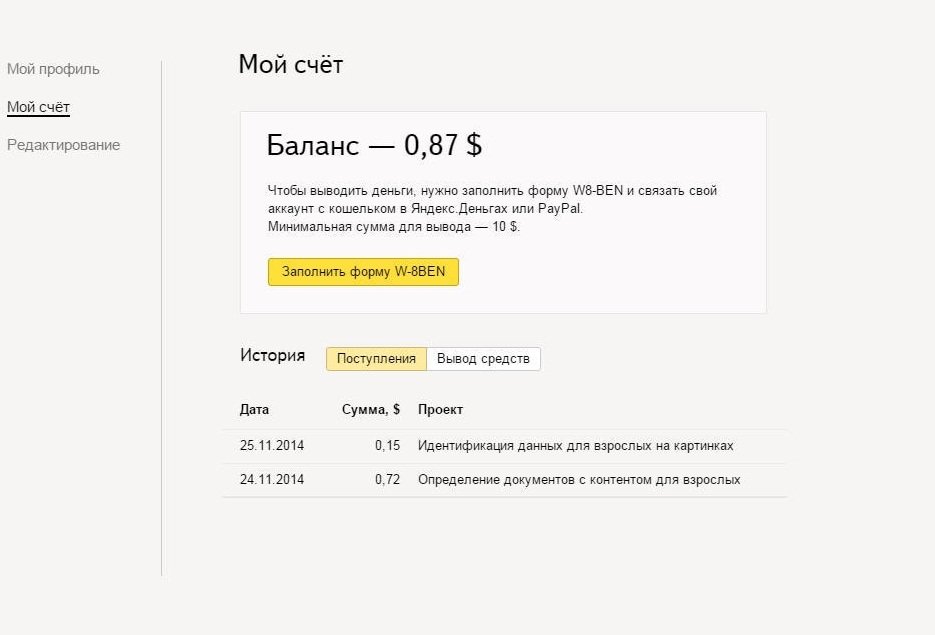
 Заданий, в которых фигурируют подобные фото и видео материалы достаточно много, поэтому если нет желания сталкиваться с ними регулярно, выбирать этот вариант не стоит. Изменить эту настройку можно на основной вкладке профиля.
Заданий, в которых фигурируют подобные фото и видео материалы достаточно много, поэтому если нет желания сталкиваться с ними регулярно, выбирать этот вариант не стоит. Изменить эту настройку можно на основной вкладке профиля.

 Возможно, даже родителям понравится такой способ заработка.
Возможно, даже родителям понравится такой способ заработка. Толока
Толока 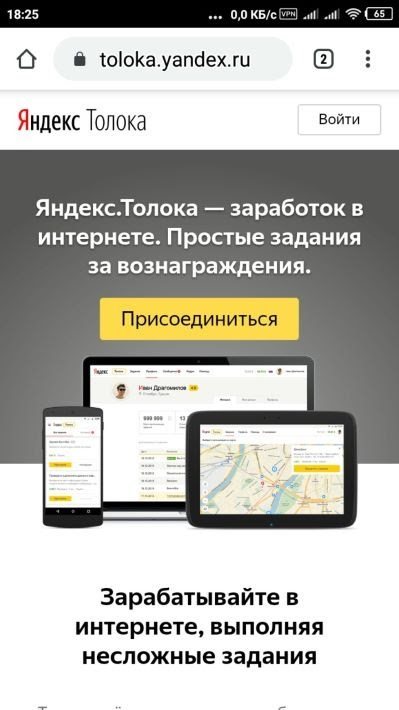 д.
д. Необходимо перевернуть изображение, оценить его качество, распознать водяной знак или логотип.
Необходимо перевернуть изображение, оценить его качество, распознать водяной знак или логотип.